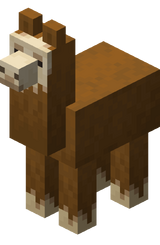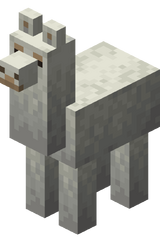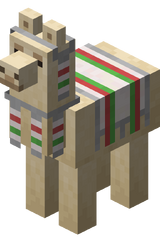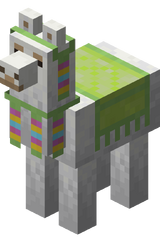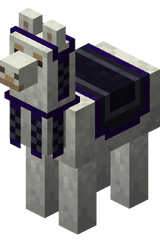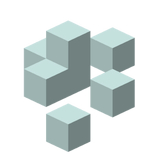(Verbessert) Markierungen: Mobile Bearbeitung Mobile Bearbeitung |
(Änderung 576054 von 2.206.120.69 (Diskussion) rückgängig gemacht.) Markierung: Rückgängigmachung |
||
| Zeile 29: | Zeile 29: | ||
{{Diese Seite|das normale Lama|das Lama der [[Fahrender Händler|fahrenden Händlers]]|Händlerlama}} |
{{Diese Seite|das normale Lama|das Lama der [[Fahrender Händler|fahrenden Händlers]]|Händlerlama}} |
||
| − | Das '''Lama''' ist ein zähmbares Tier, das für den Transport großer Mengen an Gütern genutzt werden kann. Es ist in den Bergen und |
+ | Das '''Lama''' ist ein zähmbares Tier, das für den Transport großer Mengen an Gütern genutzt werden kann. Es ist in den Bergen und der Savannenhochebene beheimatet und tritt in vier verschiedenen Farben auf. In den Bergen ist es entweder weiß oder weiß mit grauen Flecken, in der Savannenhochebene ist es braun oder beige gefärbt. Der Hals ist relativ lang und dick, Schnauze und Ohren stehen deutlich hervor. |
== Eigenschaften == |
== Eigenschaften == |
||
Version vom 21. Mai 2020, 12:21 Uhr
{{Extension DPL}}<ul><li>[[Goldblock|Goldblock]]<br/>{{Block
| image = Goldblock.png
| invimage = Goldblock
| type = Baublöcke
| gravity = Nein
| transparent = Nein
| light = Nein
| flammable = Nein
| pushable = Ja
| tool = iron pickaxe
| renewable = Ja
| stackable = Ja (64)
| nameid = gold_block
}}
'''Goldblöcke''' werden aus 9 [[Goldbarren]] hergestellt. Sie sind, wie bei [[Eisenblock|Eisen]], [[Smaragdblock|Smaragd]], [[Lapislazuliblock|Lapislazuli]] und [[Diamantblock|Diamant]], zum platzsparenden Aufbewahren von Gold gedacht. Der auf diese Weise entstehende Block hat die gleiche Farbe wie der Barren.
== Eigenschaften ==
Goldblöcke sind ein dekoratives Material.<br>
Aus den Blöcken können die 9 Ausgangsgoldbarren wiedergewonnen werden, indem man sie in ein einzelnes Handwerksfeld legt.
Goldblöcke können nur mit [[Spitzhacke]]n aus Eisen oder besser abgebaut werden. Andernfalls droppen sie nichts.
== Einsatzmöglichkeit ==
Goldblöcke dienen dazu, jeweils 9 Goldbarren (und 81 [[Goldklumpen]], also mehr als ein [[Stapel]]) zu einem einzigen Gegenstand zu komprimieren, demzufolge kann man in einer [[Truhe]] beispielsweise neunmal mehr Gold (und 81 mal mehr Goldklumpen) aufbewahren.<br>
Aufgrund der Seltenheit von Gold ist dieser Vorteil allerdings nur selten ausnutzbar.
Auch als Dekoration oder Baumaterial können Goldblöcke Verwendung finden.
Goldblöcke eignen sich als Pyramidenblock für [[Leuchtfeuer]].
== Gewinnung ==
{{Abbauen|Goldblock|Spitzhacke|Eisen|horizontal=1}}
=== Herstellung ===
Ein Goldblock wird aus 9 Goldbarren hergestellt, die alle in einer Werkbank angeordnet sind. Diese Methode kann genauso auch umgedreht werden, indem man den Goldblock in einem Handwerks-Feld platziert. Dadurch erhält man erneut 9 Goldbarren.
{| class="wikitable"
! Name
! Zutaten
! Eingabe » Ausgabe
|-
{{Rezept|Goldblock}}
|}
=== Vorkommen ===
Acht Goldblöcke kommen jeweils natürlich in einem [[Ozeanmonument]] vor.
Goldblöcke generieren manchmal bei [[Portalruine]]n, die sowohl in der Oberwelt als auch im [[Nether]] gefunden werden können, aber auch an und in [[Bastionsruine]]n. Außerdem können sie in Truhen von [[Portalruine#Truheninhalt|Portalruinen]] und [[Bastionsruine#Truheninhalt|Bastionsruine]]n gefunden werden.
== Verwendung ==
{| class="wikitable"
! Name
! Zutaten
! Eingabe » Ausgabe
|-
{{Rezept|Goldbarren aus Goldblock}}
|}
== Fortschritte ==
{{Fortschritte|load|Oh}}
== Erfolge ==
{{Erfolge|load|Ach}}
== Trivia ==
*Der Goldblock war der erste eingeführte Mineralblock in Minecraft.
*Goldblöcke konnte man als ersten Mineralblock für weitere Rezepte verwenden.
*Aus einem Goldblock lassen sich 81 [[Goldklumpen]] herstellen.
== Galerie ==
<gallery>
Ozeanmonument Schatzkammer.png|Die Schatzkammer eines Ozeanmonuments, in dem acht Goldblöcke versteckt sind.
Portalruine Dschungel.png|Eine große Portalruine im Dschungel mit Goldblock.
</gallery>
== Geschichte ==
{{Geschichtlich
|group1= {{ver|Classic|0.0.20}}
|list1= *[[Datei:Goldblock Classic 0.0.20a.png|32px]] Goldblock hinzugefügt.
|group2= {{ver|Survival Test}}
|list2=
{{Geschichtlich
|untergruppe=1
|group1= {{ver|version|Survival Test|0.24}}
|list1= *Goldblöcke droppen sich selbst, wenn sie abgebaut werden.
|group2= {{ver|version|Survival Test|0.26}}
|list2= *[[Datei:Goldblock Classic 0.26 SURVIVAL TEST.png|32px]] Änderung der Textur.
}}
|group3= {{ver|Indev}}
|list3=
{{Geschichtlich
|untergruppe=1
|group1= {{ver|version|Indev|28. Januar 2010}}
|list1= *Golderz droppt keinen Goldblock mehr.
|group2= {{ver|version|Indev|29. Januar 2010}}
|list2= *Rezept für den Goldblock hinzugefügt, er wird aus vier Goldbarren hergestellt.
*Goldblöcke können nicht mehr im Indev-Haus gefunden werden.
|group3= {{ver|version|Indev|30. Januar 2010}}
|list3= *Goldblöcke werden aus neun Goldbarren hergestellt und können zu neun Goldbarren zurück verarbeitet werden.
}}
|group4= {{ver|Infdev|27. Februar 2010}}
|list4= *Ein [[Goldener Apfel]] wird mit acht Goldblöcken hergestellt.
|group5= {{ver|Alpha|1.2.0}}
|list5= *[[Datei:Goldblock Alpha v1.2.0.png|32px]] Die bisher nur auf der Oberseite genutzte Textur wird nun auf allen Blockseiten angezeigt.
|group6= {{ver|Beta|1.2}}
|list6= *Die alte Textur des Goldblockes wird entfernt.
|group7= {{ver|1.0|Beta 1.9-pre5}}
|list7= *[[Datei:Goldblock Beta 1.9 Prerelease 5.png|32px]] Die Ränder der Textur sind nicht mehr so dunkel.
|group8= {{ver|1.1|11w48a}}
|list8= *Nicht mehr Teil eines [[Goldener Apfel|Goldenen Apfels]].
|group9= {{ver|1.3|12w21a}}
|list9= *[[Goldener Apfel|Verzauberte Goldene Äpfel]] benötigen wieder den Goldblock.
|group10= {{ver|1.4|12w32a}}
|list10= *Goldblöcke können zum Bau von Pyramiden für [[Leuchtfeuer]] genutzt werden.
|group11= {{ver|1.8|14w25a}}
|list11= *Goldblöcke kommen natürlich in den Schatzkammern der [[Ozeanmonument]]e vor.
|group12= {{ver|1.9|15w44a}}
|list12= *[[Goldener Apfel|Verzauberte goldene Äpfel]] sind nicht mehr herstellbar.
|group13= {{ver|1.14}} Texturen-Update
|list13= *[[Datei:Goldblock Texturen-Update Beta-Ressourcenpaket.png|32px]] Im Beta-Ressourcenpaket des Texturen-Updates verwendete Goldblocktextur.
|group14= {{ver|1.14}}
|list14=
{{Geschichtlich
|untergruppe=1
|group1= {{ver|version|18w43a}}
|list1= *[[Datei:Goldblock 18w43a.png|32px]] Textur des Goldblocks verändert.
|group2= {{ver|version|18w47a}}
|list2= *[[Datei:Goldblock.png|32px]] Textur des Goldblocks erneut verändert.
}}
|group15= {{ver|1.16|20w16a}}
|list15= *Goldblöcke kommen in [[Bastionsruine]]n und [[Portalruine]]n natürlich vor.
}}
{{Geschichtlich
|title=be
|group1= {{ver|be-alpha|0.1.0}}
|list1= *[[Datei:Goldblock Alpha v1.2.0.png|32px]] Goldblock hinzugefügt.
|group2= {{ver|be-alpha|0.5.0}}
|list2= *Goldblöcke werden für den [[Netherreaktor]] benötigt.
|group3= {{ver|be-alpha|0.12.1|1}}
|list3= *Goldblöcke werden zur Herstellung von verzauberten goldenen Äpfeln verwendet.
*Die Funktionalität des Netherreaktors wird entfernt, sodass Goldblöcke nicht mehr für dessen Bau verwendet werden.
|group4= {{ver|be-alpha|0.16.0|1}}
|list4= *Goldblöcke entstehen auf natürliche Weise in [[Ozeanmonument]]en.
|group5= {{ver|be-alpha|0.16.0|4}}
|list5= *Goldblöcke können zum Aktivieren von [[Leuchtfeuer]]n verwendet werden.
}}
{{Geschichtlich
|title=konsole
|group1= {{ver|kon|xbox=TU1|xbone=CU1|ps3=1.00|wiiu=Patch 1}}
|list1= *Goldblock hinzugefügt.
|group2= {{ver|kon|xbox=TU19|xbone=CU7|ps3=1.12|wiiu=Patch 1}}
|list2= *Goldblöcke können nun verwendet werden, um eine [[Leuchtfeuer]]pyramide zu bauen.
}}
{{Navbox-Baublöcke}}
[[cs:Blok zlata]]
[[en:Block of Gold]]
[[es:Bloque de oro]]
[[fr:Bloc d'or]]
[[hu:Aranyblokk]]
[[it:Blocco di minerale]]
[[ja:金ブロック]]
[[ko:황금 블록]]
[[nl:Goudblok]]
[[pl:Blok złota]]
[[pt:Bloco de ouro]]
[[ru:Золотой блок]]
[[tr:Altın Bloğu]]
[[uk:Золотий блок]]
[[zh:金块]]</li><li>[[Gehärtetes Glas|Gehärtetes Glas]]<br/>{{Block
|Image = Gehärtetes Glas.png
|image2 =
Gehärtetes weißes Glas.png;
Gehärtetes oranges Glas.png;
Gehärtetes magenta Glas.png;
Gehärtetes hellblaues Glas.png;
Gehärtetes gelbes Glas.png;
Gehärtetes hellgrünes Glas.png;
Gehärtetes rosa Glas.png;
Gehärtetes graues Glas.png;
Gehärtetes hellgraues Glas.png;
Gehärtetes türkises Glas.png;
Gehärtetes violettes Glas.png;
Gehärtetes blaues Glas.png;
Gehärtetes braunes Glas.png;
Gehärtetes grünes Glas.png;
Gehärtetes rotes Glas.png;
Gehärtetes schwarzes Glas.png
|invimage = Gehärtetes Glas
|invimage2 = ----
|invimage3 = Gehärtetes weißes Glas
|invimage4 = Gehärtetes oranges Glas
|invimage5 = Gehärtetes magenta Glas
|invimage6 = Gehärtetes hellblaues Glas
|invimage7 = Gehärtetes gelbes Glas
|invimage8 = Gehärtetes hellgrünes Glas
|invimage9 = Gehärtetes rosa Glas
|invimage10 = Gehärtetes graues Glas
|invimage11 = Gehärtetes hellgraues Glas
|invimage12 = Gehärtetes türkises Glas
|invimage13 = Gehärtetes violettes Glas
|invimage14 = Gehärtetes blaues Glas
|invimage15 = Gehärtetes braunes Glas
|invimage16 = Gehärtetes grünes Glas
|invimage17 = Gehärtetes rotes Glas
|invimage18 = Gehärtetes schwarzes Glas
|transparent = Ja
|light = Nein
|gravity = Nein
|tool = any
|pushable = Ja
|renewable = Nein
|stackable = Ja (64)
|flammable = Nein
|fameable = Nein
}}
{{exklusiv|bedrock|education}}
{{education}}
'''Gehärtetes Glas''' ist eine Art von [[Glas]], die [[Chemistry Update|chemisch]] verstärkt wurde. Es ist in klaren und farbigen Varianten erhältlich, ähnlich wie normales Glas.
== Gewinnung ==
=== Drops ===
==== vom Block ====
Im Gegensatz zu normalem Glas fällt gehärtetes Glas selbst ab, wenn es mit einem Werkzeug oder von Hand zerbrochen wird. Das Brechen dauert auch deutlich länger.
=== Rezepte ===
==== Werkbank ====
{| class="wikitable"
! Name
! Zutaten
! Eingabe » Ausgabe
|-
{{Rezept|Gehärtetes Glas}}
|}
== Verwendung ==
=== Info ===
Die meisten Blöcke, die auf einem [[solider Block|soliden Block]] platziert werden müssen, können nicht auf gehärtetem Glas oder gehärtetem Buntglas platziert werden. Die einzigen Ausnahmen sind [[Fackel]]n und [[Redstone-Fackel]]n, die auf die gehärteten Glasblöcke gelegt werden können, aber nicht an ihren Seiten befestigt sind.
Gehärtete Glasblöcke neben anderen gehärteten Glasblöcken sind unsichtbar, wenn sie durch das Glas betrachtet werden, jedoch nicht, wenn sie durch normales [[Glas]] betrachtet werden.
== Geschichte ==
{{Geschichtlich
|title=PE
|group1={{ver|be|1.4.0|1.2.20.1}}
|list1={{InvSprite|Gehärtetes weißes Glas}}{{InvSprite|Gehärtetes oranges Glas}}{{InvSprite|Gehärtetes magenta Glas}}{{InvSprite|Gehärtetes hellblaues Glas}}{{InvSprite|Gehärtetes gelbes Glas}}{{InvSprite|Gehärtetes hellgrünes Glas}}{{InvSprite|Gehärtetes rosa Glas}}{{InvSprite|Gehärtetes graues Glas}}{{InvSprite|Gehärtetes hellgraues Glas}}{{InvSprite|Gehärtetes türkises Glas}}{{InvSprite|Gehärtetes violettes Glas}}{{InvSprite|Gehärtetes blaues Glas}}{{InvSprite|Gehärtetes braunes Glas}}{{InvSprite|Gehärtetes grünes Glas}}{{InvSprite|Gehärtetes rotes Glas}}{{InvSprite|Gehärtetes schwarzes Glas}} hinzugefügt.
}}
{{Geschichtlich
|title=edu
|group1={{ver|edu|1.0.27}}
|list1={{InvSprite|Gehärtetes weißes Glas}}{{InvSprite|Gehärtetes oranges Glas}}{{InvSprite|Gehärtetes magenta Glas}}{{InvSprite|Gehärtetes hellblaues Glas}}{{InvSprite|Gehärtetes gelbes Glas}}{{InvSprite|Gehärtetes hellgrünes Glas}}{{InvSprite|Gehärtetes rosa Glas}}{{InvSprite|Gehärtetes graues Glas}}{{InvSprite|Gehärtetes hellgraues Glas}}{{InvSprite|Gehärtetes türkises Glas}}{{InvSprite|Gehärtetes violettes Glas}}{{InvSprite|Gehärtetes blaues Glas}}{{InvSprite|Gehärtetes braunes Glas}}{{InvSprite|Gehärtetes grünes Glas}}{{InvSprite|Gehärtetes rotes Glas}}{{InvSprite|Gehärtetes schwarzes Glas}} hinzugefügt.
}}
== Siehe auch ==
* [[Glas]]
* [[Glasscheibe]]
* [[Gehärtete Glasscheibe]]
{{Navbox-Bedrock Edition}}
[[en:Hardened Glass]]
[[ja:強化ガラス]]
[[pt:Vidro Temperado]]
[[zh:强化玻璃]]</li><li>[[Karte|Karte]]<br/>{{Gegenstand
| image = Karte.png
| invimage = Leere Karte
| invimage2 = Karte
| invimage3 = ----
| invimage4 = Leere Karte
| invimage5 = Karte BE
| invimage6 = Gesperrte Karte
| type = Werkzeuge & Hilfsmittel
| stackable = Ja (64) aber nur, wenn sie exakt die Gleichen sind
| nbtlink = Karte
| nameid =
;{{GS|Leere Karte}} Leere Karte
:map
;{{GS|Karte}} Karte
:filled_map
| renewable = Ja
}}
{{Diese Seite|den Gegenstand, mit dem der Spieler die Umgebung aufzeichnen kann}}
Mit einer '''Karte''' kann die Landschaft der Umgebung aufgezeichnet werden. Eine neue Karte stellt einen Bereich von 128 x 128 Blöcken dar, wobei jeder Block der Umgebung genau einem Pixel auf der Karte entspricht. Eine Karte ist ein Element, mit dem erkundetes Gelände angezeigt wird.
== Eigenschaften ==
Man kann Karten kopieren, ihren Maßstab verkleinern und somit eine größere Landschaft aufzeichnen, und man kann sie an andere Spieler weitergeben. Es ist auch möglich, mehrere maßstabsgleiche Karten von angrenzenden Landschaften zu erstellen und diese mittels [[Rahmen]] nahtlos an eine Wand zu heften.
Die Aufzeichnung der Umgebung wird mit Rechtsklick auf eine leere Karte aktiviert, die in der Hand gehalten wird. Solange die Karte dann vom Spieler gehalten wird, zeichnet sie die Umgebung auf (siehe [[Kartendaten]]). Der Mittelpunkt einer neuen Karte orientiert sich an einem vorgegebenen Raster (siehe unten), und nicht am aktuellen Standpunkt des Spielers.
Mit einem [[Amboss]] kann man einer Karte (oder mehreren identischen Karten gleichzeitig) einen neuen Namen geben.
Wird eine Karte zerstört, besteht eine bestimmte Wahrscheinlichkeit, sie in einer neu entdeckten, generierten [[Truhe]] wieder zu finden.
Die Karten funktionieren nicht im [[Nether]]. Der Positionspfeil dreht sich im Kreis, ähnlich wie bei einem [[Kompass]] oder einer [[Uhr]]. Der aufgedeckte Kreis ist kleiner und es erscheint nur eine graue und dunkelorange Textur.
Im Ende funktioniert die Karte wie in der Oberwelt.
Man kann bei einem [[Dorfbewohner#Beruf|Kartografen]] Entdeckerkarten erhandeln. Die eine führt einen zu [[Ozeanmonument]]en, die andere zu [[Waldanwesen]].
Am [[Kartentisch]] kann man mithilfe einer [[Glasscheibe]] , Karten vor einer Veränderung der kartierten Landschaft und vor Veränderung des Maßstabes schützen.
Kopiert man eine gesperrte Karte auf eine zweite Karte, so ist diese ebenfalls gesperrt.
=== Darstellung der Karte ===
{{HA|Kartendaten}}
Die Größe des Bereiches der Welt, der durch ein einzelnes Pixel auf der Karte repräsentiert wird, hängt vom Maßstab der Karte ab. Siehe dazu die Tabelle bei "[[#Verkleinerung des Maßstabes|Verkleinerung des Maßstabes]]".
Die meisten Blöcke werden auf der Karte farblich so dargestellt wie auch in der normalen Welt. Ausnahmen sind beispielsweise [[Shulker-Kiste]]n, die auf der Karte unsichtbar sind und fast alle Arten von Stein, die auf der Karte in grau erscheinen. Bei Verkleinerung des Maßstabs wird die Farbe des Blocks dargestellt, der in dem Bereich, der einem Pixel entspricht, am häufigsten vorkommt. Wobei immer der oberste Block, der von einem Blick vom Himmel auf die Welt sichtbar ist, relevant ist. Tunnel, Wege unter Bäumen oder gar Höhlen sind auf der Karte nicht zu sehen. Ausnahme: In [[Ozean]]en wird die Wassertiefe durch verschiedene Blautönungen dargestellt. Auf Landflächen und Gebäuden ist auch ansatzweise ein '''Höhenprofil''' erkennbar, denn Nordwände/Nordhänge werden heller gezeichnet und Südwände/Südhänge schattiger. Kleinteilige Strukturen wie z.B. [[Schienen]] sind auf Karten nicht sichtbar.
[[Datei:Karte gefärbte Blöcke.png]]
Das obige Bild zeigt einen vergrößerten Ausschnitt aus einer Karte mit (von oben nach unten): [[Wolle]], [[Teppich]], [[gefärbtes Glas]], [[gefärbte Keramik]], [[glasierte Keramik]], [[gefärbte Shulker-Kiste]], [[gefärbtes Bett]] (jede Farbe mit vier Blöcken). Da der Teppich flach ist, zeigt die über ihm liegende Wolle eine Höhenprofilschattierung. Gefärbte Keramik ist dunkler, als andere gefärbte Blöcke. Shulker-Kisten werden auf Karten nicht dargestellt. Betten haben am Kopfende eine einheitlich hellgraue Farbe.
== Markierungen ==
=== Markierungspunkte ===
{{Versionshinweis|JE}}Der Spieler kann Punkte auf einer Karte markieren. Man rechtsklickt dazu eine Karte auf einem platzierten [[Banner]], und der Fleck des Banners wird auf der Karte markiert. Die Marke nimmt die Farbe der Grundfarbe des Banners an. Wenn das Banner einen Namen hat, zeigt die Marke diesen Namen an. Wenn das Banner zerstört wird, bleibt die Markierung des Banners zunächst erhalten. Nähert sich der Spieler jedoch der Stelle, an der sich das Banner zuvor befunden hat, verschwindet es, wenn der Bereich auf der Karte aktualisiert wird.[[Datei:Karte im Rahmen.png|300px|thumb|right|Eine Karte in einem Rahmen (Position des Rahmens = grüner Pfeil) mit zwei unbeschrifteten und einer beschrifteten Bannermarkierung]]
{{Versionshinweis|BE}}In der Bedrock Edition kann eine Kartografietabelle auch zum Hinzufügen eines Zeigers zum Erstellen einer Positionskarte oder einer leeren Positionskarte verwendet werden, indem ein [[Kompass]] mit Papier, einer leeren Karte oder einer Karte hinzugefügt wird
=== Markierungssymbole ===
[[Datei:Kartenicons.png]] [[Datei:Kartenicons BE.png]]
Die ID steht in den [[Gegenstandsdaten#Karte|Gegenstandsdaten]] als ''type''-Eigenschaft, der ID-Name ist nur im Programmcode zu finden.
{| class="wikitable"
|-
! Java<br>ID || Bedrock<br>ID || ID-Name || Aussehen || Bedeutung || Abgebildet in Rahmen?
|-
| 0 || || <code>player</code> || Weißer Pfeil || Spielerposition und Blickrichtung im Kartenbereich || Nein
|-
| 1 || 1 || <code>frame</code> || Grüner Pfeil || Position des [[Rahmen]]s, in dem die Karte aufgehängt ist || Ja
|-
| 2 || || <code>red_marker</code> || Roter Pfeil || Darstellung eines Spielers auf einer Oberweltkarte wenn er sich im Nether befindet {{nur|BE}} || Nein
|-
| 3 || || <code>blue_marker</code> || Blauer Pfeil || Andere Spieler || Nein
|-
| 4 || || <code>target_x</code> || Weißes X || [[Ungenutzte Spielelemente#Kartensymbole|Unbenutzt]] || Ja
|-
| 5 || 5 || <code>target_point</code> || Rotes Dreieck || [[Ungenutzte Spielelemente#Kartensymbole|Unbenutzt]] || Ja
|-
| 6 || 6 || <code>player_off_map</code> || Großer weißer Punkt || Spielerposition außerhalb des Kartenbereiches {{nur|Java}} || Nein
|-
| 7 || 13 || <code>player_off_limits</code> || Kleiner weißer Punkt || Spielerposition weit außerhalb des Kartenbereiches (mehr als 512 Blöcke) {{nur|Java}} || Nein
|-
| 8 || 14 || <code>mansion</code> || Haus || [[Waldanwesen]] auf einer [[Wald-Entdeckerkarte]] || Ja
|-
| 9 || 15 || <code>monument</code> || Grüne Kuppel || Ozeanmonument auf einer [[Ozean-Entdeckerkarte]] || Ja
|-
| 10 - 25 || || <code>banner_white</code><ref>_white, _orange, _magenta, _light_blue, _yellow, _lime, _pink, _gray, _light_gray, _cyan, _purple, _blue, _brown, _green, _red, _black</ref> || Gefärbtes Banner || Grundfarbe des Banners einer [[#Markierungen|Bannermarkierung]] {{nur|Java}} || Ja
|-
| 26 || 4 || <code>red_x</code> || Rotes Kreuz || Vergrabener Schatz auf einer [[Schatzkarte]] || Ja
|-
| || 8 || || Magenta Pfeil || Darstellung eines Spielers auf einer Oberweltkarte wenn er sich im Ende befindet {{nur|BE}} || Nein
|-
| || 9 || || Oranger Pfeil || Andere Spieler {{nur|BE}} || Ja
|-
| || 10 || || Gelber Pfeil || Andere Spieler {{nur|BE}} || Nein
|-
| || 11 || || Türkiser Pfeil || Andere Spieler {{nur|BE}} || Nein
|-
| || 12 || || Grünes Dreieck || Andere Strukturen wie Festungen, Netherfestungen, Endstädte usw., wenn sie als Ziel der Entdeckerkarte verwendet werden {{nur|BE}} || Ja
|}
=== Mehrspielermodus ===
Im [[Mehrspieler]]modus haben die Karten einen hohen Bezug zum Spieler, das heißt falls ein Spieler eine Karte liest, die von einem Spieler entdeckt wurde, sieht er auf der Karte nur das, was der entsprechende Spieler bereits vorher entdeckt hat.<ref>{{Tumblr|notch|4928142990}}</ref> Spieler können ihre Karten duplizieren und somit können verschiedene Spieler ihre entdeckten Bereiche zusammen sehen.<ref name="blog" /> Die Position von anderen Spielern, die die gleiche Karte halten, wird auch angezeigt und wenn Karten in einem [[Rahmen]] aufgehängt wurden, sieht man zusätzlich den Standpunkt auf der Karte.
== Weltgenerierung ==
=== Natürliche Generation ===
{{Versionshinweis|JE}}Leere Karten in der [[Java Edition]] sind in 7,7% [[Truhe]]n aus [[Schiffswrack]]s und 10,9% der Truhen in der [[Festung]]sbibliothek in [[Stapel]]n von 1 und in 46,2% der [[Truhe]]n der [[Kartograf|Dorfkartografen]] in [[Stapel]]n von 1 bis 3 zu finden.
{{Versionshinweis|BE}}In der [[Bedrock Edition]] sind Karten in 7,7% von [[Truhe]]n aus [[Schiffswrack]]s und 10,5% der Truhen in der [[Festung]]sbibliothek in [[Stapel]]n von 1 und in 46,2% der [[Truhe]]n der [[Kartograf|Dorfkartografen]] in [[Stapel]]n von 1 bis 3 zu finden.
== [[Kartentisch]] ==
{{Versionshinweis|BE}}Eine Karte kann auch mithilfe eines einzelnen [[Papier]]s auf einem [[Kartentisch]] erstellt werden, um eine [[leere Karte]] zu erstellen, oder mithilfe eines [[Papier]]s mit einem [[Kompass]] für eine leere Ortungskarte.
== [[Inventar (Bedrock)|Inventar]] ==
{{Versionshinweis|KE}}In der Legacy Console Edition erscheint beim [[Menü/Welt erstellen|Erstellen]] einer neuen [[Oberwelt|Welt]] eine Karte im [[Inventar (Bedrock)|Inventar]] des Spielers. Karten enthalten auch die aktuellen [[Koordinaten]] des [[Spieler]]s oben.
{{Versionshinweis|BE}}In der [[Bedrock Edition]] kann der [[Spieler]] die Option aktivieren, beim Erstellen einer neuen Welt eine Karte in der Hotbar zu erzeugen. Wenn der [[Welttyp]] [[unendlich]] oder [[Flachland|flach]] ist, beträgt der Zoom-Maßstab 3/4 (1: 8). Wenn der Welttyp [[Alt (Welttyp)|alt]] ist, beträgt der Zoom-Maßstab 2/4 (1: 4).
== Gewinnung ==
=== Vorkommen ===
Karten können in Truhen von [[Dorf#Truheninhalt|Dörfern]], [[Festung#Truheninhalt|Festung]]en und [[Schiffswrack#Truheninhalt|Schiffswrack]]s gefunden werden.
=== Herstellung ===
Eine neue Karte ist nach der Herstellung leer. Die Aufzeichnung der Umgebung beginnt, sobald der Spieler mit der Karte in der Hand rechtsklickt. Die neue Karte hat stets den größten vorhandenen Maßstab (1:1). Man kann nun identische Kopien oder Kopien mit verkleinertem Maßstab anfertigen (1:2 bis 1:16).
{|class="wikitable"
!Name
!Zutaten
!Eingabe » Ausgabe
!Beschreibung
|-
{{Rezept|Karte leer}}
|
|}
=== Handel ===
Anfänger-Kartografen-[[Dorfbewohner]] verkaufen eine einzelne [[leere Karte]] für einen [[Smaragd]] als ihren [[Handel]].
{{Versionshinweis|JE}}In der [[Java Edition]] können [[Dorfbewohner]] von Kartografen [[Spieler]]n mit dem [[Held des Dorfes]]-Effekt eine leere Karte geben.
{{Versionshinweis|BE}}In der [[Bedrock Edition]] haben [[Dorfbewohner]] auf [[Handel|Gesellenebene]] die Chance, eine leere Locator-Karte für 5 [[Smaragd]]e zu verkaufen.
== Verwendungszweck ==
[[Datei:Karte Vorschau1.png|left|thumb|Notch, der eine Karte hält<ref name="blog">{{Tumblr|notch|4988431144}}</ref>]]
=== Mapping ===
Wenn der Spieler eine leere Karte in der Hand hält und rechtsklickt, wird eine neue Karte erstellt. Diese Karte kann dann auf verschiedene Zoomstufen eingestellt werden. Nach der Konvertierung in eine gezeichnete Karte wird eine Ansicht der Umgebung des Spielers von oben nach unten gezeichnet, wobei der Norden auf den oberen Rand der Karte zeigt. Ein spitzer ovaler Zeiger zeigt die Position des Spielers auf der Karte an und bewegt sich in Echtzeit, während sich der Spieler über das auf der Karte angezeigte Gelände bewegt. Die Karte zentriert sich beim Erstellen nicht auf den Spieler, sondern die Welt wird in große unsichtbare Gitterquadrate aufgeteilt, und die Karte zeigt den Bereich des Gitterquadrats an, in dem sie sich befindet, wenn sie zum ersten Mal verwendet wird. Wenn ein Spieler beispielsweise eine neue Karte in einem bestimmten Gitterfeld verwendet und sich dann eine Strecke entfernt und eine andere neue Karte verwendet, sich jedoch immer noch in demselben Gitterfeld befindet, werden beide Karten identisch angezeigt. Um eine Karte zu erstellen, die nicht mit der ersten identisch ist, muss der Spieler außerhalb der Ränder der ersten Karte laufen (da sie sich dann in einem neuen Gitterfeld befinden). Auf diese Weise können sich niemals zwei Karten teilweise überlappen und jede Karte kann nur einen festen Bereich anzeigen.
Um die Welt auf einer Karte aufzuzeichnen, muss diese Karte in den Händen des Spielers gehalten werden, während sich der Spieler um die Welt bewegt. Die Welt wird während der Erkundung unverändert aufgezeichnet. Wenn die Welt geändert wird, muss ein Spieler das Gebiet erneut besuchen, während er die Karte in der Hand hält, um die Kartenansicht zu aktualisieren. Karten können auch geklont werden. Wenn Sie eine Karte in der Hand halten, deren Klon sich in einem Objektrahmen an der Wand befindet, wird diese Karte aktualisiert, wenn man die Welt mit dem Klon erkunden. Die Parameter einer Karte werden bei der ersten Verwendung festgelegt, dh, die Karte bleibt nicht auf den Spieler zentriert - die Zeichnung rastet in einem voreingestellten Raster ein.
Andere Spieler werden nur dann auf der Karte angezeigt, wenn sie eine Karte in ihrem Inventar haben, die von der angezeigten kopiert wurde. Beim Platzieren einer Karte in einem Objektrahmen wird die Karte mit einem grünen Zeiger angezeigt, der an der Position des Objektrahmens angezeigt wird. Dies soll dem Spieler helfen, zu erkennen, wo sie sich in Bezug auf den Bereich befinden, den die Karte anzeigt. Wenn der Spieler eine Karte in einem Objektrahmen verlässt und einen Klon davon anzeigt, bleibt der grüne Zeiger an der Stelle der umrahmten Kopie. Hiermit können Wegpunkte eingerichtet werden. Unerforschte Bereiche sind transparent und machen den Objektrahmen sichtbar.
Wenn der Spieler den auf einer bestimmten Karte angezeigten Bereich verlässt, verwandelt sich der Spielerzeiger in einen weißen Punkt auf dieser Karte. Die Markierung verkleinert sich auf einen kleineren weißen Punkt, wenn der Spieler sehr weit vom Kartenmittelpunkt entfernt ist: Der Radius beträgt 320 Blöcke pro Zoomstufe. Der Punkt bewegt sich entlang des Kartenrandes, um die relative Position des Spielers anzuzeigen. In der Bedrock Edition bleibt der Zeiger jedoch als Pfeil erhalten, verkleinert sich jedoch, bis sich der Spieler in der Nähe des auf der Karte angezeigten Bereichs befindet.
Während Karten im Nether funktionieren, ist alles, was sie anzeigen, ein rotes und graues Muster. Die einzige nützliche Funktion besteht darin, herauszufinden, wo sich der Spieler in Bezug auf die Position befindet, an der die Karte erstellt wurde (in der Mitte), oder umrahmte Karten (grüne Zeiger) platziert zu haben. Außerdem dreht sich der Spielerzeiger schnell und ist kein guter Richtungsanzeiger. Wenn Sie ein Banner im Nether platzieren, wird es wie gewohnt auf der Karte angezeigt.
Wenn man in Java Edition eine Karte aus einer anderen Dimension verwendet, wird auf der Karte die Position und die Richtung des Spielers angezeigt, als diese zuletzt in der Dimension der Karte lagen. In der Bedrock Edition kann der Spieler jedoch Karten aus einer Dimension verwenden, während er sich in einer anderen Dimension befindet. Bei Locator-Karten ändert sich die Farbe der Ortsmarkierung in Abhängigkeit von der Größe, in der sich der Spieler gerade befindet (Weiß für die Oberwelt, Rot für den Nether und Magenta für das Ende). Eine Oberweltkarte im Nether zeigt die entsprechende Position und Richtung des Spielers in der Oberwelt. Ähnlich zeigt eine Netherkarte in der Oberwelt die entsprechende Position des Spielers in der Oberwelt, aber die Ortsmarkierung dreht sich, genau wie ein [[Kompass]] im Nether. Eine Oberweltkarte am Ende zeigt die Weltbrut. Eine Netherkarte kann im Ende nicht verwendet werden - die Karte wird angezeigt, die Ortsmarkierung wird jedoch nirgendwo angezeigt - und ebenso kann eine Endkarte nicht in der Oberwelt oder im Nether verwendet werden.
Ein Spieler kann ein großes Stück Pixelkunst nach oben erstellen, eine Karte darauf zentrieren und diese Karte in einem Objektrahmen platzieren, um ein benutzerdefiniertes Bild zu erstellen.
Karten werden als Minikarte angezeigt, wenn sie in der Hand gehalten werden oder wenn der Steckplatz für die Hand belegt ist. Die Karte ist nur dann in voller Größe, wenn sie mit beiden Händen in der dominanten Hand gehalten wird. In der neuen Nintendo 3DS Edition ist die Karte kein Element und wird stattdessen immer auf dem Touchscreen angezeigt.
=== Karteninhalt ===
Jedes Pixel einer Karte entspricht einem Bereich mit variabler Größe auf der Welt und ist immer an X- und Z-Koordinaten ausgerichtet, die Vielfache von 8 sind. Im Allgemeinen entspricht die Farbe eines Kartenpixels der Farbe des häufigsten undurchsichtigen Blocks in der entsprechender Bereich, vom Himmel aus gesehen. 'Minority Blocks' im Zielbereich haben keine Auswirkung auf die Farbe des Pixels. Daher sind kleine Features auf herausgezoomten Karten in der Regel nicht erkennbar.
{{Versionshinweis|BE}}In der Bedrock Edition werden Gras, Laub und Wasserfarben, die biomabhängig sind, genau auf einer Karte dargestellt.
Auf Karten wird der Boden bis zu 15 Blocks unter der Wasseroberfläche in Ozeanen als etwas helleres Blau angezeigt, sodass man sehen kann, wo sich der Boden erhebt. Dies gilt nicht für Land über Wasser. Höhere Erhebungen in der Welt bedeuten hellere Farben auf der Karte. Die Karte zeichnet die Oberfläche auf, auch wenn sich der Spieler unter der Oberfläche bewegt.
Karten haben eine Größe von 128 × 128 Pixeln. Die Abdeckung variiert je nach Zoomfaktor zwischen 128 × 128 und 2048 × 2048 Blöcken (8 × 8 bis 128 × 128 Chunks).
Einige relevante Entfernungen: 128 Blöcke (8 Chunks) ist der Aktualisierungsradius eines Spielers in der Oberwelt. Es ist jedoch die Hälfte davon (64 Blöcke) im Ende und im Nether. Außerdem sind 1024 Blöcke die Mindestentfernung von Oberwelt zu einem [[Netherportal]], auf dem Spieler ein weiteres Portal errichten können und damit rechnen können, einen neuen Standort im Nether zu erreichen. Dies ist die Entfernung über eine 1: 8-Karte und auch von der Mitte einer 1:16-Karte bis zum Rand.
{{Versionshinweis|JE}}{{Versionshinweis|KE}}In Java- und Konsoleneditionen enthält jede Karte eine Markierung, die die Position des Spielers kennzeichnet und in dieselbe Richtung zeigt wie der Spieler.
{{Versionshinweis|BE}}In der Bedrock Edition kann eine Karte mit oder ohne diese Markierung erstellt werden, und eine Karte ohne Positionsmarkierung kann eine Karte später hinzufügen, indem der Karte ein Kompass hinzugefügt wird. Wenn eine Karte ohne Kompass erstellt wird, wird sie einfach als "leere Karte" bezeichnet. Wenn sie jedoch mit einem Kompass erstellt wird, wird sie als "leere Ortungskarte" bezeichnet. Die Markierung wird auch rot, wenn der Spieler mit einer Oberweltkarte den Nether betritt und den Oberweltstandort des Spielers relativ zu Ihrem Unterweltstandort anzeigt. Eine am Ende erstellte Karte hat eine violette Markierung, die den Standort des Spielers anzeigt. Wenn am Ende eine Überweltkarte verwendet wird, erscheint ein violetter Punkt auf dem Startpunkt des Spielers.
Man hat zwei Möglichkeiten, die Karte über den Rand hinaus zu erweitern: Entweder man verkleinert den Maßstab wie [[#Verkleinerung des Maßstabes|unten]] beschrieben, oder man begibt sich in das Gebiet jenseits des Kartenrands und zeichnet dort eine Anschlusskarte auf.
=== Kopieren ===
Kopien von Karten sind sinnvoll, um sie weiter zu geben (Mehrspielermodus) oder um ein Exemplar in einer sicheren Truhe ablegen zu können, während man das Gebrauchsexemplar mit auf Reisen nimmt, wo es verloren gehen kann. Eine Karte kann in jedem Maßstab kopiert werden. Kopierte Karten sind stapelbar, weil sie identisch sind. Es gibt keinen Unterschied zwischen Original und Kopie, denn alle Kopien bleiben miteinander verbunden. Das heißt:
* Alle Spieler, die eine kopierte Karte halten, sehen dasselbe. Es können also verschiedene Spieler an verschiedenen Punkten der Landschaft Veränderungen vornehmen und diese mit ihrem kopierten Kartenexemplar aufzeichnen, was dann alle anderen Spieler auf ihrem kopierten Kartenexemplar sehen können, ohne dort gewesen zu sein.
* Ein kopiertes Sicherungsexemplar in einer Truhe wird genauso aktualisiert, wie das Gebrauchsexemplar, das man mit auf Reisen nimmt. Wenn das Gebrauchsexemplar verloren geht (z.B. bei einem Sturz in Lava), bleibt das Sicherungsexemplar auf dem aktuellen Stand und kann zur Herstellung eines neuen Gebrauchsexemplares dienen.
Für die Herstellung von Kopien wird die beschriebene Karte, [[Entdeckerkarte]] oder [[Schatzkarte]] auf in ein Handwerksfeld gelegt und eine oder mehrere leere Karten (nicht gestapelt) dazu. Da die Anordnung keine Rolle spielt, ist das sowohl auf der Werkbank als auch im 2×2-Handwerksfeld des Inventars möglich.
{| class="wikitable"
!Ergebnis
!Zutaten
!Eingabe » Ausgabe
|-
{{Rezept|Karte kopiert}}
|}
=== Verkleinerung des Maßstabes ===
Durch Verkleinerung des [[de.wikipedia:Maßstab (Kartografie)|Maßstabes]] kann eine Karte ein größeres Gebiet darstellen. Eine Karte kann bis zu viermal im Maßstab verkleinert werden. Die ursprüngliche Karte geht dabei jeweils verloren. Ein [[Kartentisch]] kann auch zum Verkleinern verwendet werden, wobei nur ein Blatt Papier pro Zoomstufe verwendet wird.
{| class="wikitable"
!Ergebnis
!Zutaten
!Eingabe » Ausgabe
|-
{{Rezept|Karte vergrößert}}
|}
==== Zoom Details ====
Der Zoom funktioniert ab dem Zeitpunkt, an dem Sie die Karte zentrieren (Zoomstufe 0), bis zur größten Größe (Zoomstufe 4).
{| class=wikitable style="text-align:center;"
|-
!Zoomstufe
! 0
! 1
! 2
! 3
! 4
|-
!Maßstab
! width="150px" | 1:1
! width="150px" | 1:2
! width="150px" | 1:4
! width="150px" | 1:8
! width="150px" | 1:16
|-
!Bedeutung
|1 Pixel = 1 Block
|1 Pixel = 2×2 Blöcke
|1 Pixel = 4×4 Blöcke
|1 Pixel = 8×8 Blöcke
|1 Pixel = 16×16 Blöcke
|-
! Bereich
|128×128 Blöcke
|256×256 Blöcke
|512×512 Blöcke
|1024×1024 Blöcke
|2048×2048 Blöcke
|-
!Chunks
|8×8 = 64 Chunks
|16×16 = 256 Chunks
|32×32 = 1024 Chunks
|64×64 = 4096 Chunks
|128×128 = 16.384
|-
!Beispiel
|[[Datei:Kartenzoom1.png|120px]]
|[[Datei:Kartenzoom2.png|120px]]
|[[Datei:Kartenzoom3.png|120px]]
|[[Datei:Kartenzoom4.png|120px]]
|[[Datei:Kartenzoom5.png|120px]]
|}
Karten werden in allen Zoomstufen immer an einem Raster ausgerichtet. Das bedeutet, dass das Herauszoomen einer Karte in einem bestimmten Bereich, der von dieser Karte abgedeckt wird, immer den gleichen Mittelpunkt hat, unabhängig davon, wo die Karte ursprünglich zentriert war. Aus diesem Grund werden Karten nach Kartenbreite (1024 Blöcke für Karten der Ebene 3) minus 64 ausgerichtet. Eine Karte der Ebene 3, die beim Erzeugen erstellt wird, deckt die X- und Z-Koordinaten von -64 bis 960 ab. Alle in diesem Bereich erstellten Karten zoomen auf dieselbe Größe heraus Koordinaten, die sicherstellen, dass sie immer auf einer Kartenwand ausgerichtet sind.
Bei Zoomstufe 0 hat eine Karte, die auf dem Punkt (0,0) erstellt wurde, (0,0) in der Kartenmitte. Bei höheren Zoomstufen derselben Karte befindet sich die Koordinate (0,0) im oberen linken Quadrat der Karte.
{{Versionshinweis|KE}}In der Konsolenedition können Karten nicht vergrößert oder verkleinert, sondern mithilfe eins Kartentisches erweitert werden. Eine Karte der Ebene 3 deckt X- und Z-Koordinaten von -512 bis 512 ab. Dies geschieht so, dass eine klassische und kleine Welt nur eine Karte verwendet, eine mittelgroße Welt genau 9 Karten (X- und / oder Z-Koordinaten von ± 512 bis ± 1536), und eine große Welt verwendet genau 25 Karten (X- und / oder Z-Koordinaten von ± 1536 bis ± 2560).
{{Versionshinweis|JE}}In Java Edition können Sie die Zoomstufe auf einer Karte anzeigen, indem Sie die erweiterten QuickInfos aktivieren (eine Debug-Bildschirmoption, die durch Halten von F3 und Drücken von H umgeschaltet werden kann). Der Tooltip der Karte zeigt dann die Zoomstufe und den Skalierungsfaktor an.
=== Klonen ===
Eine Mischung aus leeren Karten und leeren Ortungskarten kann verwendet werden. Ob auf den geklonten Karten Positionsmarkierungen angezeigt werden, hängt nur von der eingegebenen Karte ab.
[[Datei:Kartenbeispiel.png|800px]]
In diesem Beispiel liegt der Standort (kleiner oranger Punkt) bei 1663/1279. Er liegt genau in der Mitte einer 1:1-Karte (linkes rosa Quadrat). Möchte man eine Anschlusskarte nach Osten haben (rechtes rosa Quadrat), muss man mindestens 64 Blöcke nach Osten laufen, um die nächste 1:1-Rastergrenze zu überschreiten. Wenn man weniger weit läuft, wird dieselbe Karte nochmal erzeugt, weil man immer noch im selben 1:1-Raster ist.
Verkleinert man den Maßstab auf 1:2, steht man auf der Karte (linkes blaues Quadrat) nicht mehr im Zentrum. Möchte man eine Anschlusskarte nach Osten haben (rechtes blaues Quadrat), muss man vom Ausgangspunkt ebenfalls mindestens 64 Blöcke nach Osten laufen, um die nächste 1:2-Rastergrenze zu überschreiten.
Verkleinert man den Maßstab auf 1:4, steht man auf der Karte (linkes grünes Quadrat) etwas unterhalb vom Zentrum. Möchte man eine Anschlusskarte nach Osten haben (rechtes grünes Quadrat), muss man vom Ausgangspunkt mindestens 320 Blöcke nach Osten laufen, um die nächste 1:4-Rastergrenze zu überschreiten.
Verkleinert man den Maßstab auf 1:8, steht man auf der Karte (linkes rotes Quadrat) wieder oberhalb vom Zentrum. Möchte man eine Anschlusskarte nach Osten haben (rechtes rotes Quadrat), muss man vom Ausgangspunkt ebenfalls mindestens 320 Blöcke nach Osten laufen, um die nächste 1:8-Rastergrenze zu überschreiten.
Verkleinert man den Maßstab schließlich auf 1:16, steht man auf der Karte (linkes schwarzes Quadrat) weit entfernt vom Zentrum. Möchte man eine Anschlusskarte nach Osten haben (rechtes schwarzes Quadrat), muss man vom Ausgangspunkt ebenfalls mindestens 320 Blöcke nach Osten laufen, um die nächste 1:16-Rastergrenze zu überschreiten. Ein Kartentisch kann auch zum Klonen und verkleinern einer Karte verwendet werden.
Die Teile der Welt, die bereits erkundet und kartiert wurden, werden kopiert, und neu erkundete Bereiche werden in beiden Fällen angezeigt.
Im Kreativmodus kann eine Karte in einem Objektrahmen mithilfe des Auswahlblocks geklont werden, sofern sich diese Karte nicht auch im Inventar des Spielers befindet.
Die Rastergrenzen in X-Richtung für das Beispiel:
{|class="wikitable"
|-style="text-align:center"
| Maßstab || Formel || colspan="32"|Raster
|-style="text-align:right"
| 1:1 || -64 + Raster × 128 || 1 || 2 || 3 || 4 || 5 || 6 || 7 || 8 || 9 || 10 || 11 || 12 || 13 || {{tc|nein|'''14'''}} || 15 || 16 || 17|| 18 || 19 || 20 || 21 || 22 || 23 || 24 || 25 || 26 || 27 || 28 || 29 || 30 || 31 || 32
|-style="text-align:right"
| 1:2 || -64 + Raster × 256 || colspan="2"|1 || colspan="2"|2 || colspan="2"|3 || colspan="2"|4 || colspan="2"|5 || colspan="2"|6 || colspan="2" {{tc|geplant|'''7'''}} || colspan="2"|8 || colspan="2"|9 || colspan="2"|10 || colspan="2"|11 || colspan="2"|12 || colspan="2"|13 || colspan="2"|14 || colspan="2"|15 || colspan="2"|16
|-style="text-align:right"
| 1:4 || -64 + Raster × 512 || colspan="4"|1 || colspan="4"|2 || colspan="4"|3 || colspan="4" {{tc|immer|'''4'''}} || colspan="4"|5 || colspan="4"|6 || colspan="4"|7 || colspan="4"|8
|-style="text-align:right"
| 1:8 || -64 + Raster × 1024 || colspan="8"|1 || colspan="8" {{tc|niemals|'''2'''}} || colspan="8"|3 || colspan="8"|4
|-style="text-align:right"
| 1:16|| -64 + Raster × 2048 || colspan="16" {{tc|unbekannt|'''1'''}} || colspan="16"|2
|}
=== Abschließen ===
Karten können bei Verwendung einer Glasscheibe in einem Kartentisch gesperrt werden. Dadurch wird eine neue Karte mit denselben Daten erstellt und gesperrt. Alle Kopien dieser neuen Karte sind ebenfalls gesperrt. Eine gesperrte Karte ändert sich nie, auch wenn sich das abgebildete Gelände ändert. Gesperrte Karten lassen sich nicht mehr entsperren!<div style="float:right;margin-left:16px;margin-bottom:16px">[[Datei:Pixel art mona lisa.png|380px]]</div>
=== Pixel Art ===
Karten können auch verwendet werden, um beliebige Bilder zu erzeugen, die man sich an die Wand hängt. Am einfachsten geht man dazu in einen möglichst ebenen Bereich der Welt, z.B. eine [[Wüste]] und malt das Bild in die Landschaft, indem man bunte Blöcke setzt, die von oben gesehen das Bild ergeben. Da im Maßstab 1:1 ein Block genau einem Pixel auf der Karte entspricht, nennt man diese Bilder ''Pixel Art''. Das Bild setzt sich aus 128×128 Pixeln zusammen, das in der Landschaft einer Fläche von 128×128 Blöcken entspricht. Es ist aber nicht notwendig, dass alle Blöcke auf gleicher Ebene sind. Man kann seine Pixel Art auch so bauen, dass sie von unten gar nicht als solche zu erkennen ist, sondern nur aus der Luft.
{{-}}
== NBT-Daten ==
{{Minecraftdaten|Gegenstandsdaten}}
== Erfolge ==
{{Erfolge|load|Kartenraum}}
== Trivia ==
* In Java- und Bedrock-Editionen kann der Spieler mit der {{Taste|F1}}-Taste eine Karte halten, ohne die Ansicht zu blockieren.
* Die höchstmögliche Map-ID war bis zur Version 1.13 32767.
** Wurde diese Anzahl erreicht, wurden negative Karten-IDs verwendet und konnten nur durch erneutes Laden des Spiels aktualisiert werden. Wenn der Zähler auf 0 zurückkehrte, wurden alle Karten überschrieben.
* Die höchste Karten-ID seit der 1.13 ist 2.147.483.647, zusammen mit der Karten-ID 0 sind somit nun maximal 2.147.483.648 (2<sup>31</sup>) einzigartige Karten für einen Minecraft-Spielstand möglich.
* Eine mit {{b|/give}} erstellte Karte kann eine beliebige Karte sein, indem Sie mit dem Map-Parameter die gewünschte Kartennummer angeben. Z.B. {{b|/give <Spieler> minecraft:filled_map{map:5} }} gibt den angegebenen Spieler <code>map_5</code> aus. Wenn kein Datenwert angegeben wird, wird standardmäßig <code>map_0</code> verwendet. Wenn <code>map_0</code> noch nie erstellt wurde, wird es auf <code>x = 0, z = 0</code> zentriert.
* Die Karten werden separat als eigene Datendatei <code>(.dat)</code> als <code>map_x.dat</code> gespeichert, wobei <code>(x)</code> die Kartennummer ist. Weitere Informationen finden Sie im Kartenelementformat. Durch Manipulieren dieser Nummer können die Spieler ihre Karten so organisieren, dass sie zu ihnen passen, oder wenn sie versehentlich eine Karte an derselben Stelle erstellen, können sie ihre zusätzliche Karte löschen, um die von ihnen erstellte Nummer zu speichern.
* Bestimmte Programme können verwendet werden, um benutzerdefinierte Karten mit Bildern oder Text anstelle von tatsächlichen Karten zu erstellen. Viele Benutzer verwenden diese in Abenteuerkarten, um Bilder anzuzeigen oder eine Geschichte zu erzählen.
* Da alle Kopien einer Karte Links zu derselben Datei sind, wird sie beim Kopieren einer unvollendeten Karte mit der Kopie synchronisiert, wenn der Player sie ausfüllt. Auf diese Weise kann eine in einer Truhe gespeicherte Kopie als Remote-Sicherung fungieren.
* [[Notch]] sagte, er hätte Karten programmiert, um die Arbeit an [[Bücher]]n mit von Spielern [[Buch und Feder|geschriebenen Texten]] oder an [[Gemälde]]n mit benutzerdefinierten Texturen zu erleichtern.
* Eine Karte, die sich in einem Rahmen befindet, wird erst aktualisiert, wenn ein Spieler sie aufnimmt, sie neu laden und wieder zurücklegen kann.
* [[Notch]] meinte einmal, dass Karten von Höhlen eine interessante Idee seien. Dies wurde aber nie umgesetzt.<ref>{{Tweet|notch|63302622949552128}}</ref>
== Galerie ==
<gallery>
Karte Vorschau3.png|Die Handhabung einer Karte.
Karte Vorschau2.png|Durch Erkunden wird das Gebiet auf einer Karte sichtbar.
Karte im Nether.png|Im Nether wird kein Gelände aufgezeichnet.
Karte im Ende.png|Im Ende hingegen funktionieren Karten genau wie erwartet.
Karte komplett erkundet.png|Eine komplett erkundete Karte.
Rahmen mit Karten.png|Karten können in Rahmen an Wänden platziert werden.
Kartenwand.png|Eine Kartenwand, die sich an Decke und Boden fortsetzt.
Karte in Zweithand.png|Eine Karte wird als eine Art Minimap in der Zweithand getragen.
Karte vor 12w34b.png|Vor der Version [[12w34b]] wurde die ID der Karte statt im Tooltip in der oberen linken Ecke der Karte angezeigt.
Karten in beiden Händen.png|Eine Karten in jeder Hand.
Kartenmarkierungen.png|Eine Karte mit Bannermarkierungen.
Karte in Rahmen.png|Eine Karte in einem Rahmen vor der {{ver|1.7|13w38a}}.
Pixelarts.png|Mehrere [[Schatzkarte]]n zu Pixelarts ausgebaut.
</gallery>
== Einzelnachweise ==
{{Verweisliste}}
== Geschichte ==
Das alte Rezept vor {{ver|1.4|12w34a}} stellte sofort eine beschriebene Karte her:
[[Datei:Karte Rezept Beta 1.6.png]]
Das Rezept zum Verkleinern sah zwischen {{ver|1.9|15w34a}} und {{ver|1.9|15w45a}} so aus:
[[Datei:Karte Rezept 15w34a.png]]
{{Geschichtlich
|group1= {{ver|Beta|1.6}}
|list1= *Karte hinzugefügt, beim Herstellen einer Karte wird sie an diesem Ort sofort beschrieben und dort ist auch ihr Mittelpunkt.
*Jede hergestellte Karte erhält eine neue Nummer, die oben links auf der Karte steht ("map_0", "map_1" etc.).
*Kopien der ersten Karte ("map_0") kann man an jedem Ort herstellen, wenn man eine Karte mit {{Taste|Shift}} von der Werkbank nimmt.
|group2= {{ver|Beta|1.6.6}}
|list2= *Die Kopierfunktion wird deaktiviert.
|group3= {{ver|Beta|1.8|Beta 1.8-pre1}}
|list3= *Die Kopierfunktion wird wieder aktiviert.
|group4= {{ver|Beta|1.8.1}}
|list4= *Drei neue Symbole werden in der Datei ''mapicons.png'' hinzugefügt.
|group5= {{ver|1.0|Beta 1.9-pre5}}
|list5= *Die Sonne steigt im Osten auf, wodurch die Himmelsrichtungen auf der Karte mit dem Spiel übereinstimmen.
|group6= {{ver|1.4}}
|list6=
{{Geschichtlich
|untergruppe=1
|group1= {{ver|version|12w34a}}
|list1= *Das Herstellungsrezept einer Karte stellt eine leere Karte her.
*Die leere Karte wird durch Rechtklicken zur beschriebenen Karte.
*Mit einem neuen Rezept kann jede beschriebene Karte kopiert werden.
*Karten sind stapelbar (bis 64) aber nur, wenn sie exakt die gleichen sind.
*Karten sind anfangs in einem großen Maßstab, dieser kann durch das Erweitern mit [[Papier]] verkleinert werden.
*Karten sind in Raster eingeteilt, wodurch der Standort des Spieler nicht mehr die Mitte der Karte beeinflusst.
*[[Rahmen]] werden hinzugefügt, wodurch man die Karten aufhängen kann, dieser Standort wird mit einen grünen Pfeil markiert.
|group2= {{ver|version|12w34b}}
|list2= *Karten werden nicht mehr auf der linken oberen Ecke nummeriert, stattdessen erhalten sie einen Eintrag im Tooltip.
}}
|group7= {{ver|1.7}}
|list7=
{{Geschichtlich
|untergruppe=1
|group1= {{ver|version|13w38a}}
|list1= *Karten, die in [[Rahmen]] gehängt werden, nutzen den kompletten Block, und der Rahmen ist nicht mehr zu sehen.
|group2= {{ver|version|13w42a}}
|list2= *Karten zeigen die Farbe von [[Wolle|gefärbter Wolle]] und [[Gefärbte Keramik|gefärbter Keramik]] an, sodass ein breiteres Farbspektrum auf Karten sichtbar ist.
|group3= {{ver|version|13w43a}}
|list3= *Karten in Rahmen zeigen diesen wieder, jedoch über den gesamten Block verteilt.
}}
|group8= {{ver|1.8|1.8-pre1}}
|list8= *Von bestimmten Blöcken werden die Farben abgeändert um so eine bessere Übersicht der Welt zu gewährleisten.
|group9= {{ver|1.9}}
|list9=
{{Geschichtlich
|untergruppe=1
|group1= {{ver|version|15w31a}}
|list1= *Geöffnete Karten werden kleiner dargestellt, wenn sie in der Zweithand gehalten werden, oder wenn in der Zweithand ein Gegenstand gehalten wird und in der Haupthand sich die Karte befindet.
*Wird die Karte dagegen nur in der Haupthand gehalten, ohne dass sich ein Gegenstand in der Zweithand befindet, wird sie in normaler Größe dargestellt.
|group2= {{ver|version|15w34a}}
|list2= *Bei der Erstaufzeichnung werden sie im Maßstab 1:4 statt 1:1 erstellt.
*Man kann mit einer [[Schere]], die zusammen mit einer maßstabsverkleinerten Karte ins Handwerksfeld gelegt wird, die Karte zerschneiden und damit den Maßstab wieder vergrößern.
|group3= {{ver|version|15w45a}}
|list3= *Die Möglichkeit der Maßstabsvergrößerung wird wieder zurückgenommen.
}}
|group10= {{ver|1.11}}
|list10=
{{Geschichtlich
|untergruppe=1
|group1= {{ver|version|16w39a}}
|list1= *Karten funktionieren auch im Ende.
|group2= {{ver|version|16w39c}}
|list2= *Die leere Karte ist von der Ausrichtung einen Pixel höher als zuvor.
}}
|group11= {{ver|1.12}}
|list11=
{{Geschichtlich
|untergruppe=1
|group1= {{ver|version|17w17a}}
|list1= *Gefärbte Keramik hat eine eigene Farbe auf Karten.
|group2= {{ver|version|17w18a}}
|list2= *Wolle hat auf Karten die neuen Farben.
|group3= {{ver|version|1.12-pre4}}
|list3= *Betten haben auf Karten die neuen Farben.
}}
|group12= {{ver|1.13}}
|list12=
{{Geschichtlich
|untergruppe=1
|group1= {{ver|version|17w47a}}
|list1= *[[Metadaten-Entfernung]]: Die Karte speichert ihre Karten-ID nicht mehr als [[Metadaten]], sondern in den [[Gegenstandsdaten]] als <code>map</code>.
|group2= {{ver|version|18w10a}}
|list2= *Ein Rechtsklick mit der Karte auf ein [[Banner]] setzt das Banner als Markierung in die Karte.
}}
|group13= {{ver|1.14|19w02a}}
|list13= *Mit einem [[Kartentisch]] kann eine Karte kopiert, erweitert oder gesperrt werden.
|group14= {{ver|1.16|20w21a}}
|list14= *Die Geräusche bei der Kartenerstellung sind dieselben wie bei der Verwendung eines Kartografietisches.
}}
{{Geschichtlich
|title=be
|group1= {{ver|be-alpha|0.14.0|1}}
|list1= *Karte hinzugefügt.
|group2= {{ver|be|1.4.0|1.2.14.2}}
|list2= *Leere Karten können in Truhen von [[Schiffswrack]]s gefunden werden.
}}
{{Geschichtlich
|title=konsole
|group1= {{ver|kon|xbox=TU1|xbone=CU1|ps3=1.00|wiiu=Patch 1}}
|list1= *Karte hinzugefügt.
*Die Karte zeigt die aktuellen Koordinaten an.
*Jeder Spieler spawnt mit einer Karte.
|group2= {{ver|kon|xbox=TU21|xbone=CU9|ps3=1.14|wiiu=Patch 1}}
|list2= *Man bekommt eine [[leere Karte]], wenn man eine Karte herstellt.
}}
{{Navbox-Werkzeuge & Hilfsmittel}}
[[cs:Mapa]]
[[en:Map]]
[[es:Mapa]]
[[fr:Carte (objet)]]
[[hu:Térkép (tárgy)]]
[[ja:地図]]
[[ko:지도]]
[[nl:Kaart]]
[[pl:Mapa]]
[[pt:Mapa]]
[[ru:Карта]]
[[th:แผนที่]]
[[tr:Harita]]
[[uk:Мапа]]
[[zh:地图]]</li></ul>| Lebensenergie | |
|---|---|
| Angriffsschaden | |
| Größe |
Erwachsen: |
| Spawn |
Berge mit allen Varianten und Savannenhochebene |
| Verwendbare Gegenstände |
|
| Einführung |
Siehe Geschichte |
| Drops |
Beim Tod: |
| Erfahrung |
Erwachsenes Lama töten: 1–3 |
| ID-Name |
llama |
| NBT-Daten |
Siehe Kreaturdaten |
| Geräusch |
|
Das Lama ist ein zähmbares Tier, das für den Transport großer Mengen an Gütern genutzt werden kann. Es ist in den Bergen und der Savannenhochebene beheimatet und tritt in vier verschiedenen Farben auf. In den Bergen ist es entweder weiß oder weiß mit grauen Flecken, in der Savannenhochebene ist es braun oder beige gefärbt. Der Hals ist relativ lang und dick, Schnauze und Ohren stehen deutlich hervor.
Eigenschaften
- Lamas verfügen, wie Pferde, über unterschiedlich viel Lebensenergie.
- Man kann ein Lama durch Rechtsklick besteigen. Wilde Lamas kann man nur besteigen, wenn man nichts in der Hand hält.
- Wie bei Pferden zähmt man ein Lama, indem man es solange reitet, bis es einen nicht mehr abwirft. Dann steigen rote Herzpartikel auf.
- Das Inventar eines gezähmten Lamas kann beim Reiten durch das Öffnen des Inventars (standardmäßig E) oder durch gleichzeitigem Schleichen und Rechtsklicken auf das Lama eingesehen werden.
- Gezähmte Lamas können durch Rechtsklick mit einer Truhe ausgerüstet werden. Das Inventar besitzt dann zwischen drei und 15 Slots, in dem beliebige Gegenstände platziert werden können. Beim Tod droppt das Lama sowohl den Inhalt der Truhe als auch die Truhe selbst.
- Gezähmte Lamas können außerdem entweder durch Rechtsklick oder im Lamainventar mit einem Teppich ausgestattet werden. Dadurch erhält das Lama in Abhängigkeit von der Farbe des Teppichs eine spezielle Dekoration. Beim Tod des Lamas wird dieser Teppich gedroppt.
- Lamas können beim Reiten nicht gesteuert werden, selbst dann nicht, wenn sie dekoriert sind.
Verhalten
- Wenn ein wildes oder gezähmtes Lama von einem Spieler, einer Kreatur oder einem anderen Lama angegriffen wird, dann wendet es sich dem Angreifer zu und spuckt ihn einmal an. Dieser Angriff verursacht ein halbes Herz Schaden.
- Sobald ein Wolf in die Nähe eines Lamas kommt, beginnt das Lama den Wolf anzugreifen. Bei Hunden passiert das nicht.
- Wenn man ein Lama mit einer Leine führt, versuchen alle Lamas in der Nähe, hinter diesem Lama eine Karawane zu bilden.
- Eine Karawane besteht aus maximal zehn Lamas.
- Lamas müssen nicht gezähmt sein, um eine Karawane zu bilden.
- Auch Jungtiere nehmen an der Karawanenbildung teil.
- Ein Spieler kann mehrere Karawanen gleichzeitig führen, indem er mehrere Lamas anleint.
- Karawanen ermöglichen den Transport einer großen Anzahl von Gegenständen.
- Wenn ein Lama zu einer Karawane gehört, greift es Wölfe nicht an. Karawanen-Lamas sind passiv gegenüber allen Kreaturen.
Vorkommen
- Lamas spawnen natürlicherweise in den Bergen und allen ihren Varianten in Gruppen von bis zu sechs Tieren. Sie kommen außerdem in der Savannenhochebene vor, dort beinhalten die gespawnten Gruppen maximal vier Tiere.
- Lamas können, wie Pferde, nur gezüchtet werden, wenn sie gezähmt sind. Um sie in Paarungsbereitschaft zu versetzen, gibt man ihnen Strohballen. Daraufhin wenden sich die Elterntiere einander zu, Herzpartikel steigen auf und nach einiger Zeit erscheint ein Jungtier zwischen den Elterntieren.
{{Extension DPL}}<ul><li>[[Netherwarzenblock|Netherwarzenblock]]<br/>{{Block
|image = Netherwarzenblock.png; Wirrwarzenblock.png
|invimage = Netherwarzenblock
|invimage2 = Wirrwarzenblock
|type = Naturblöcke
|gravity = Nein
|transparent = Nein
|light = Nein
|flammable = Nein
|pushable = Ja
|tool = hoe
|renewable = Ja
|stackable = Ja (64)
|nameid =
;{{BS|Netherwarzenblock}} Netherwarzenblock
:nether_wart_block
;{{BS|Wirrwarzenblock}} Wirrwarzenblock
:warped_wart_block
}}
'''Netherwarzenblöcke''' sind dekorative Blöcke, welche aus [[Netherwarze]]n hergestellt werden. Außerdem können sie im [[Nether]] gefunden werden. Es gibt zwei Arten von Netherwarzenblöcken:
{{BS|Netherwarzenblock}} '''Netherwarzenblöcke''' sind rot und bestehen aus [[Netherwarze]]n. Sie kommen an [[Riesennetherpilz]]en im [[Karmesinwald]] vor.
{{BS|Wirrwarzenblock}} '''Wirrwarzenblöcke''' sind türkis. Sie kommen auch an Riesennetherpilzen imn [[Wirrwald]] vor.
== Eigenschaften ==
Der Netherwarzenblock lässt sich nicht zurück in [[Netherwarze]]n umwandeln.
Netherwarzenblöcke können mit einer [[Hacke]] schneller abgebaut werden.
== Gewinnung ==
=== Abbauen ===
{{Abbauen|Netherwarzenblock, Wirrwarzenblock|Hacke|horizontal=1}}
=== Vorkommen ===
Netherwarzenblöcke kommen natürlich im [[Karmesinwald]] vor. Wirrwarzenblöcke hingegen werden im [[Wirrwald]] generiert.
Mit Knochenmehl auf [[Netherpilz]]en kann man neue [[Riesennetherpilz]]e züchten, wodurch man an neue Warzenblöcke gelangt.
=== Herstellung ===
Netherwarzenblöcke können mithilfe von [[Netherwarze]]n hergestellt werden. Im Gegensatz dazu lassen sich Wirrwarzenblöcke nicht herstellen.
{| class="wikitable"
! Name
! Zutaten
! Eingabe » Ausgabe
|-
{{Rezept|Netherwarzenblock}}
|}
== Verwendung ==
=== Komposter ===
Wird ein Netherwarzenblock oder Wirrwarzenblock in einen [[Komposter]] gefüllt, erhöht sich der Füllstand des Komposters mit einer Wahrscheinlichkeit von 85% um genau eine Stufe.
=== Technik ===
*Siehe {{tw|Netherwarzenfarm (Redstone)}}
*Siehe {{tw|Netherpilz- und -wurzelfarm (Redstone)}}
== Galerie ==
<gallery>
1.10 Netherwarzenblöcke.jpg|Erster Screenshot von Jeb zu den neuen Netherwarzenblöcken.
Netherwarzenblöcke gebaut.png|Gebaute Netherwarzenblöcke.
Riesennetherpilze.png|Die beiden Riesennetherpilze, welche aus Warzenblöcken bestehen.
</gallery>
== Geschichte ==
{{Geschichtlich
|group1= {{ver|1.10}}
|list1=
{{Geschichtlich
|untergruppe=1
|group1= {{ver|version|16w20a}}
|list1= *[[Datei:Netherwarzenblock 16w20a.png|32px]] Netherwarzenblock hinzugefügt.
|group2= {{ver|version|1.10-pre1}}
|list2= *Werden nicht mehr von [[Lava]] oder [[Wasser]] zerstört.
}}
|group2= {{ver|1.14|18w43a}}
|list2= *[[Datei:Netherwarzenblock 18w43a.png|32px]] Die Textur des Netherwarzenblocks wird geändert.
|group3= {{ver|1.16}}
|list3=
{{Geschichtlich
|untergruppe=1
|group1= {{ver|version|20w06a}}
|list1= *[[Datei:Wirrwarzenblock.png|32px]] Wirrwarzenblöcke hinzugefügt.
*[[Datei:Netherwarzenblock.png|32px]] Die Textur der Netherwarzenblöcke wird geändert, damit sie zu den Wirrwarzenblöcken passt.
*Netherwarzenblöcke generieren in Karmesinwäldern.
*Es werden neue Geräusche für Netherwarzenblöcke hinzugefügt.
|group2= {{ver|version|20w09a}}
|list2= *Mit einer [[Hacke]] lassen sich Warzenblöcke schneller abbauen.
|group3= {{ver|version|20w15a}}
|list3= *Nether- und Wirrwarzenblöcke lassen sich im [[Komposter]] kompostieren.
}}
}}
{{Geschichtlich
|title=be
|group1= {{ver|pe|1.1.3|1.1.3.0}}
|list1= *[[Datei:Netherwarzenblock 16w20a.png|32px]] Netherwarzenblöcke hinzugefügt.
|group2= {{ver|bev|1.10.0|3}}
|list2= *[[Datei:Netherwarzenblock 18w43a.png|32px]] Die Textur des Netherwarzenblocks wird geändert.
|group3= {{ver|be|1.16.0}}
|list3=
{{Geschichtlich
|untergruppe=1
|group1= {{ver|be-beta|1.16.0.51}}
|list1= *[[Datei:Wirrwarzenblock.png|32px]] Wirrwarzenblöcke hinzugefügt.
*Netherwarzenblöcke generieren in Karmesinwäldern.
*Netherwarzenblöcke können durch Tauschhandel mit Piglins erhalten werden.
|group2= {{ver|be-beta|1.16.0.57}}
|list2= *Netherwarzenblöcke können nicht mehr durch Tauschhandel mit Piglins erhalten werden.
*Netherwarzen- und Wirrwarzenblöcke können kompostiert werden.
}}
}}
{{Geschichtlich
|title=konsole
|group1= {{ver|kon|xbox=TU43|xbone=CU33|ps3=1.36|wiiu=Patch 13}}
|list1= *[[Datei:Netherwarzenblock 16w20a.png|32px]] Netherwarzenblock hinzugefügt.
}}
{{Navbox-Naturblöcke}}
[[en:Nether Wart Block]]
[[es:Bloque de verrugas del Nether]]
[[fr:Bloc de verrues du Nether]]
[[ja:ネザーウォートブロック]]
[[ko:네더 사마귀 블록]]
[[nl:Netherkruidblok]]
[[pl:Blok netherowej brodawki]]
[[pt:Bloco de fungos do Nether]]
[[ru:Блок адского нароста]]
[[zh:下界疣块]]</li><li>[[Buch und Feder|Buch und Feder]]<br/>{{Diese Seite|Buch und Feder|andere Bücher|Buch (Begriffsklärung)}}
{{Gegenstand
| image = Buch und Feder.png
| invimage = Buch und Feder
| type = Werkzeuge & Hilfsmittel
| stackable = Nein
| renewable = Ja
| nbtlink = Buch und Feder
| nameid = writable_book
}}
'''Buch und Feder''' wird aus einem [[Buch]], einem [[Tintenbeutel]] und einer [[Feder]] hergestellt. Es kann nicht direkt platziert oder verwendet werden. Stattdessen kann man es in einer [[Truhe]] ablegen oder in einem [[Rahmen]] platzieren.
In ihm kann der Spieler bis zu 50 Seiten Text[Bedrock], bis zu 100 Seiten Text[Java] schreiben. Pro Seite können 14 Zeilen beschrieben werden. Die maximale Anzahl der Zeichen pro Zeile hängt von ihrer Breite ab.
== Herstellung ==
{| class="wikitable"
! Name
! Zutaten
! Eingabe » Ausgabe
|-
{{Rezept|Buch und Feder}}
|}
== Verwendung ==
=== Handel ===
Ein [[Dorfbewohner]] vom Beruf "Bibliothekar" auf dem Level Experte [[Handel|kauft]] 2 Buch und Feder für einen [[Smaragd]].
=== Schreiben ===
Wenn man mit '''Buch und Feder''' in der Hand die rechte Maustaste drückt, erscheint eine Buchseite, die man beschreiben kann. Es können bis zu 50 Seiten mit jeweils bis zu 256 Zeichen Text beschrieben werden.
* Ein Zeilenumbruch zählt als 2 Zeichen.
* Eine Seite kann nicht mehr als 14 Zeilen beinhalten.
* Eine Zeile kann durchschnittlich 19 Zeichen enthalten. Die tatsächliche Anzahl hängt von der Breite der Buchstaben ab, ein "l" ist schmaler als ein "m".
* Im Einzelspielermodus wird das Spiel während des Schreibvorgangs pausiert (was z.B. beim Öffnen des Inventars nicht der Fall ist).
* Statt den Text direkt zu schreiben, kann man auch existierenden Text in die Seite einfügen. Das ist nur mit {{Taste|Strg}} + {{Taste|v}} möglich, auch auf dem Mac. Das Einfügen wird jedoch nicht funktionieren, wenn der einzufügende Text länger als eine Seite ist.
* Beim Schreiben kann man den Cursor bewegen, um z.B. einen Text auszubessern.
* Das Selektieren von Text ist nicht möglich.
'''Nur über die Einfügen-Funktion des Computers und nur in der Bedrock-Edition''' kann der Text auch bunt und formatiert gestaltet werden, da man keine Paragrafenzeichen eingeben kann. Dazu wird der Text in einem Editor außerhalb von Minecraft vorgeschrieben, indem den zu formatierenden Textteilen der entsprechende Formatierungscode vorangestellt wird. Dann wird der Text zusammen mit den Formatierungscodes mit {{Taste|Strg}} + {{Taste|C}} kopiert und mit {{Taste|Strg}} + {{Taste|V}} in das Minecraft-Buch eingefügt. Am Mac wird statt {{Taste|Strg}} die {{Taste|Cmd}}-Taste verwendet. Ist der Text zu lang, um auf die Seite zu passen, so wird er nicht eingefügt.
Bei den nachfolgend aufgeführten Formatierungscodes wurde als Hintergrundfarbe <span style="background-color:#FBFBEF">die Farbe der Buchseite</span> gewählt (ein gelbliches Weiß). Einige Textfarben sind darauf nur schlecht oder gar nicht zu erkennen:
{| class="wikitable"
|-
!Code
!Ergebnis
|-
| §0
| <span style="color:#000000; background-color:#FBFBEF">Schwarzer Text</span>
|-
| §1
| <span style="color:#0300AA; background-color:#FBFBEF">Dunkelblauer Text</span>
|-
| §2
| <span style="color:#02AA01; background-color:#FBFBEF">Dunkelgrüner Text</span>
|-
| §3
| <span style="color:#05AAAA; background-color:#FBFBEF">Türkiser Text</span>
|-
| §4
| <span style="color:#AA0000; background-color:#FBFBEF">Dunkelroter Text</span>
|-
| §5
| <span style="color:#AA00AA; background-color:#FBFBEF">Violetter Text</span>
|-
| §6
| <span style="color:#FFAA02; background-color:#FBFBEF">Orangener Text</span>
|-
| §7
| <span style="color:#AAAAAA; background-color:#FBFBEF">Hellgrauer Text</span>
|-
| §8
| <span style="color:#555555; background-color:#FBFBEF">Grauer Text</span>
|-
| §9
| <span style="color:#5655FF; background-color:#FBFBEF">Blauer Text</span>
|-
| §a
| <span style="color:#55FF55; background-color:#FBFBEF">Hellgrüner Text</span>
|-
| §b
| <span style="color:#57FFFF; background-color:#FBFBEF">Hellblauer Text</span>
|-
| §c
| <span style="color:#FF5555; background-color:#FBFBEF">Hellroter Text</span>
|-
| §d
| <span style="color:#FF54FF; background-color:#FBFBEF">Pinkfarbener Text</span>
|-
| §e
| <span style="color:#FFFF56; background-color:#FBFBEF">Gelber Text</span> (Gelber Text)
|-
| §f
| <span style="color:#FFFFFF; background-color:#FBFBEF">Weißer Text</span> (Weißer Text)
|-
| §k
| <span style="color:#000000; background-color:#FBFBEF">Ständig wechselnde Zeichenfolge</span> (daher unlesbar)
|-
| §l
| <span style="color:#000000; background-color:#FBFBEF">'''Fetter Text'''</span>
|-
| §m
| <span style="color:#000000; background-color:#FBFBEF"><s>Durchgestrichener Text</s></span>
|-
| §n
| <span style="color:#000000; background-color:#FBFBEF"><u>Unterstrichener Text</u></span>
|-
| §o
| <span style="color:#000000; background-color:#FBFBEF">''Kursiver Text''</span>
|-
| §r
| <span style="color:#000000; background-color:#FBFBEF">Reset Code. Setzt alle vorherigen Codes zurück.</span>
|}
Um mehrere Formatierungscodes gleichzeitig zu benutzen (Farbe plus Schriftart), muss die Farbcodierung zuerst benutzt werden, da diese alle anderen Codes aufhebt.
Nach dem Schreiben eines Buches hat man mehrere Möglichkeiten:
* "Fertig": So bleibt das Buch als ''Buch und Feder'' im Inventar bestehen und kann jederzeit weiter bearbeitet werden.
* "Signieren": Dazu muss man einen Buchtitel eingeben, der bis zu 16 Zeichen lang sein kann. Das Buch erscheint dann als [[#Beschriebenes Buch|Beschriebenes Buch]] im Inventar und trägt den Buchtitel als Namen mit der Ergänzung ''von (Spieler)'', wobei ''Spieler'' der Name des Autors ist. Ein beschriebenes Buch kann inhaltlich nicht mehr verändert, sondern nur noch gelesen werden.
* Man kann dem ''Buch und Feder'' nach Eintragen des ersten Textes auch schon vor dem Signieren einen Titel geben, indem man es auf dem [[Amboss]] umbenennt. (Achtung: macht man das mit einem leeren Buch, kann man es danach nicht mehr beschreiben.) Dies ist sinnvoll, wenn man mehrere Bücher beschreiben möchte. Wenn man es dann schließlich signiert, muss man zwar nochmal einen Titel eingeben, aber der wird ignoriert. Das Buch behält seinen bisherigen Titel. Der einzige Unterschied ist, dass der Titel im Inventar kursiv erscheint.
== Beschriebenes Buch ==
{{Gegenstand
| title = Beschriebenes Buch
| image = Beschriebenes Buch.png
| invimage = Beschriebenes Buch
| original = Beschriebenes Buch
| type = Werkzeuge & Hilfsmittel
| stackable = Ja(16)
| renewable = Ja
| nbtlink = Beschriebenes Buch
| nameid = written_book
}}
Ein '''Beschriebenes Buch''' entsteht beim Signieren eines Buches. Der Text eines beschriebenen Buches kann nicht mehr verändert werden. Im [[Inventar]] verfügt es über dieselbe Schimmer-Animation wie [[Verzauberung|verzauberte Gegenstände]], [[Trank|Tränke]] und [[Goldener Apfel|Goldene Äpfel]]. Als Name dieses Gegenstandes wird der Titel angezeigt, den der Spieler ihm gegeben hat. Im Inventar wird zusätzlich der Name des Autors angezeigt, der das Buch signiert hat. In einer dritten Zeile steht der Zusatz "Original".
Wenn man sich ein geschriebenes Buch mit dem {{b|/give @p written_book}} gibt, trägt es den Titel ''Beschriebenes Buch'', ist leer, kann ebenfalls nicht bearbeitet werden und zeigt keinen Autoren an.
=== Buch programmieren ===
Statt ein Buch zu schreiben, kann man es auch programmieren. Dann kann das Buch [[tellraw]]-Texte enthalten, die folgende Eigenschaften haben können:
* Formatierungen,
* Anzeige von Tooltip-Texten,
* Mausklicks können einen [[Befehl]] ausführen oder eine Web-Adresse aufrufen,
* Integration von Texten aus der [[Sprache|Sprachdatei]],
* Integration von Spieler- und anderen Objektnamen,
* Integration von Punkteständen der [[Anzeigetafel]].
Durch das Ausführen von Befehlen kann man das beschriebene Buch zu einem Zauberbuch machen, das z.B. Statuseffekte vergeben kann oder Kreaturen töten oder das Wetter verändern etc.
Folgende Informationen sind für die Programmierung eines Buches hilfreich:
* Das [[JSON]]-Format
* Die Befehle mit [[Befehl#NBT-Daten|NBT-Daten]]. Für das beschriebene Buch kommen der {{b|/give}} und der {{b|/summon}} infrage. Der erste gibt das beschriebene Buch in ein Spielerinventar, der zweite lässt es als [[Drop]] erscheinen.
* Der Aufbau eines [[JSON-Text]]es.
Zur Programmierung schreibt man sich den Befehl in einen einfachen Texteditor, bei dem alle Buchstaben gleich breit sind, damit man die Übersicht über die Einrückungen behält. Den fertig programmierten Befehl kann man mit allen Zeilen und Einrückungen direkt in einen [[Befehlsblock]] kopieren.
<u>Achtung:</u>
* Damit ein Text im Buch erscheint, müssen ''title'' und ''author'' immer angegeben sein. Sie können auch leer sein, aber sie müssen existieren.
** Beispiel: <code>title:"",author:""</code>.
* Anführungszeichen innerhalb von Anführungszeichen müssen mit einem Backslash (Rückwärtsschrägstrich) gekennzeichnet werden (siehe [[Escaping]]).
** Beispiel: <span style="background:white;font-family:'Courier New'">pages:[ "{<span style="background:pink">\"</span>text<span style="background:pink">\"</span>:<span style="background:pink">\"</span>Guten Tag<span style="background:pink">\"</span> }" ]</span>
* Für die Anwendung der Maussensitivität ("clickEvent") muss im [[Menü/Optionen/Chateinstellungen]] die Einstellung ''Weblinks: An'' sein.
* Die "clickEvent"-Aktion "suggest_command", die "score"-Eigenschaft und die "selector"-Eigenschaft funktionieren nicht für Bücher.
* Die "clickEvent"-Aktion "change_page" ist speziell für Bücher gedacht und funktioniert nur bei ihnen.
<u>Beispiel:</u>
/summon item ~ ~2 ~
{
Item:
{
id:"written_book",
Count:1b,
tag:
{
title:"Creeperkiller",
author:"Hexe Anna",
resolved:false,
pages:
[
"[\"\",
{
\"text\":\"\\n\\n\\n\\n\\n Creeperkiller\",
\"color\":\"dark_green\",
\"bold\":true
}
]",
"[\"\",
{
\"text\":\"Klicke auf den Creeperkopf und alle Creeper bis zu 20 Block Entfernung sterben!\"
},
{
\"text\":\"\\n\\n\\n\\n [oo]\\n [/\\\\]\",
\"color\":\"dark_green\",
\"clickEvent\":
{
\"action\":\"run_command\",
\"value\":\"/execute at @p run kill @e[type=creeper,distance=..20]\"
}
}
]"
]
}
}
}
Der {{b|/summon item}} erzeugt zwei Blöcke über dem Befehlsblock (''~ ~2 ~'') einen einzelnen (''Count:1'') Drop, der aus einem beschriebenen Buch besteht (''id:"written_book"''). Das trägt in der Schnellzugriffsleiste die Bezeichnung "Creeperkiller" (''title'') und im Inventar die zusätzliche Info "von Hexe Anna" (''author''). Es hat zwei Seiten (''pages:["...","..."]''). Jede Seite beginnt und endet mit einem Anführungszeichen. Dazwischen steht kein einfacher Freitext, sondern ein [[JSON-Text]]. Die erste Seite hat einen Text, der dunkelgrün ("color") und fett ("bold") dargestellt wird. Der Text besteht aus fünf Zeilenumbrüchen (''\n''), einigen Leerzeichen und dem Wort "Creeperkiller". Weil diese Text-Anführungszeichen innerhalb der Seiten-Anführungszeichen stehen, müssen sie mit einem Backslash (Rückwärtsschrägstrich) gekennzeichnet sein. Die zweite Seite besteht aus einem JSON-Text mit zwei Texten. Der erste Textteil wird ohne weitere Formatierung angezeigt, d.h. in scharzer Normalschrift. Der zweite Textteil zeigt in dunkelgrüner Farbe einen stilisierten Creeperkopf (siehe Abbildung). Zur Darstellung des Creepermundes wird ein Backslash benötigt. Der muss durch einen davorgesetzten Backslash als Sonderzeichen markiert werden (''\\''). Bis hierhin könnte man alles viel einfacher als gewöhnliches Buch mit Feder schreiben und signieren. Aber nun kommt der Clou: Der Creeperkopf ist anklickbar ("clickEvent"). Klickt man darauf, wird ein Befehl ausgeführt ("action":"run_command"). Es handelt sich um den {{b|1=/kill @e[type=creeper,r=20]}}, der alle Creeper in einem Radius von 20 Blöcken tötet. Da der kill-Befehl nicht von jedem Spieler ausgeführt werden darf (er benötigt Operator-Rechte), wird er über den {{b|/execute}} ausgeführt.
[[Datei:Creeperkiller.png|500px]]
<u>Beispiel:</u>
/give @p minecraft:written_book{
title:"",
author:"",
pages:
[
"[\"\",
{
\"text\":\"zu Seite 2\",
\"clickEvent\":
{
\"action\":\"change_page\",
\"value\":2
}
},
{
\"text\":\"\\nzu Seite 3\",
\"clickEvent\":
{
\"action\":\"change_page\",
\"value\":3
}
}
]",
"{
\"text\":\"Seite zwei\"
}",
"{
\"text\":\"Seite drei\"
}"
]
}
Der nächstgelegene Spieler (@p) erhält ein beschriebenes Buch (dafür gibt es keine Metadaten, daher ''1 0'') ohne Titel und Autor mit drei Seiten (''pages:''). Seite 1 enthält ein Inhaltsverzeichnis mit zwei Zeilen. Der Zeilenumbruch "\n" steht am Anfang des zweiten Textteils. Die erste Textzeile wechselt beim Anklicken zu Seite 2, die zweite Textzeile wechselt beim Anklicken zu Seite 3.
=== Kopien herstellen ===
Auf der Werkbank kann man beliebig viele und gleichzeitig bis zu acht Kopien von einem beschriebenen Buch herstellen. Als Unterscheidung zum Original tragen sie den Zusatz "Kopie des Originals". Das heißt, es kann immer nur ein einziges Original geben. Nimmt man die Kopien von der Werkbank, verschwinden die zum Herstellen benötigten ''Bücher und Federn'', das Original des beschriebenen Buches bleibt aber unverändert liegen und muss separat von der Werkbank genommen werden.
Auf dieselbe Art kann man auch Kopien von einer Kopie herstellen. Auch sie werden mit einem Zusatz gekennzeichnet, der da lautet: "Kopie einer Kopie". Von der Kopie einer Kopie kann keine weitere Kopie mehr hergestellt werden (obwohl es in der [[Sprachen]]datei mit der Variablen ''book.generation.3'' eine Bezeichnung dafür gäbe: "Tattered" bzw. deutsch "Zerrissen").
{| class="wikitable"
! Name
! Zutaten
! Eingabe » Ausgabe
|-
{{Rezept|Beschriebenes Buch}}
|}
== NBT-Daten ==
{{Minecraftdaten|Gegenstandsdaten|Buch und Feder}}
{{Minecraftdaten|Gegenstandsdaten|Beschriebenes Buch}}
== Trivia ==
* Für das Buch und die Feder sollte noch ein [[Lesepult]] eingeführt werden, in dem man ein beschriebenes Buch ausstellen und lesen könnte. Dies wurde jedoch erst in der 1.14 realisiert.
* Verwendet man nur die schmalsten Zeichen des Standard-Ressourcenpakets (z.B. "i"), kann man 68 Zeichen in eine Zeile schreiben, verwendet man nur die breitesten Zeichen (z.B. "W"), kann man 19 Zeichen in eine Zeile schreiben.
== Galerie ==
<gallery>
Buch und Feder schreiben.png|Ein Spieler schreibt etwas in ein Buch.
Buch und Feder Namenseingabe.png|Ein Spieler gibt dem Buch einen Namen.
Beschriebenes Buch Signiert.png|Ein geöffnetes Buch. (Rechtsklick)
Beschriebenes Buch Beispiel.png|Anzeige eines fertig signierten Buches.
Enderschiff Buchtext.png|Ein beschriebenes Buch welches als Platzhalter in [[Endsiedlung]]en diente.
Kopie eines Buches.png|Spieler erstellt Kopien von einem Buch
Buch Bearbeitungsmenü Bedrock Edition.png|Das Bearbeitungsmenü eines Buches in der [[Bedrock Edition]]
Buch Signiermenü Bedrock Edition.png|Das Signiermenü eines Buches in der Bedrock Edition
</gallery>
== Geschichte ==
Das alte Rezept des beschriebenen Buches vor {{ver|1.8|14w05a}} erzeugte eine Kopie zuviel:
[[Datei:Beschriebenes Buch Rezept 13w36a.png]]
{{Geschichtlich
|group1= {{ver|1.3|12w17a}}
|list1= *Buch und Feder hinzugefügt
|group2= {{ver|1.4|12w41a}}
|list2= *Man kann nun nachträglich mit dem Amboss den Buchtitel ändern
|group3= {{ver|1.7|13w36a}}
|list3= *Beschriebene Bücher können kopiert und somit an Mitspieler weitergegeben werden
*Sind jetzt stapelbar (bis 16) aber nur, wenn sie exakt die Gleichen sind
|group4= {{ver|1.8}}
|list4=
{{Geschichtlich
|untergruppe=1
|group1= {{ver|version|14w05a}}
|list1= *Die Mechaniken beim Kopieren von Büchern wurde verändert
**Originale und Kopien von Büchern werden als solche gekennzeichnet
**Man kann nicht von jedem Exemplar Kopien machen, sondern nur vom Original oder einer Kopie davon
|group2= {{ver|version|14w25a}}
|list2= *beschriebene Bücher können nun Texte im [[JSON]]-Format enthalten, dadurch sind Textteile im Buch anklickbar
}}
|group5= {{ver|1.9}}
|list5=
{{Geschichtlich
|untergruppe=1
|group1= {{ver|version|15w33c}}
|list1= *Das beschriebene Buch kommt in [[Endsiedlung#Enderschiff|Enderschiffen]] in [[Trichter]]n vor
|group2= {{ver|version|15w41a}}
|list2= *Der Trichter samt beschriebenes Buch wurde entfernt und stattdessen trifft man im [[Endsiedlung|Endschiff]] auf einen Rahmen mit [[Elytren]]
}}
|group6= {{ver|1.14}}
|list6=
{{Geschichtlich
|untergruppe=1
|group1= {{ver|version|18w43a}}
|list1= *Bücher können leichter bearbeitet werden, man kann an jede Position klicken und dort Bearbeitungen durchführen und Sätze kopieren
|group2= {{ver|version|19w02a}}
|list2= *Bücher können in ein [[Lesepult]] gelegt werden, damit mehrere Spieler das selbe Buch lesen können
}}
}}
{{Geschichtlich
|title=be
|group1= {{ver|be|1.2.0|1.2.0.2}}
|list1= *Buch und Feder hinzugefügt
|group2= {{ver|be|1.4.0|1.2.14.2}}
|list2= *Buch und Feder kann in vergrabenen Schätzen gefunden werden
}}
{{Geschichtlich
|title=konsole
|group1= {{ver|kon|xbox=TU25|xbone=CU14|ps3=1.17|wiiu=Patch 1}}
|list1= *Buch und Feder hinzugefügt
}}
{{Navbox-Werkzeuge & Hilfsmittel}}
[[cs:Rozepsaná kniha s brkem]]
[[el:Βιβλίο και Πένα]]
[[en:Book and Quill]]
[[es:Libro y pluma]]
[[fr:Livre vierge]]
[[hu:Könyv és toll]]
[[it:Libro e penna]]
[[ja:本と羽根ペン]]
[[ko:책과 깃펜]]
[[nl:Boek en veer]]
[[pl:Książka z piórem]]
[[pt:Livro e pena]]
[[ru:Книга с пером]]
[[th:หนังสือกับปากกาขนนก]]
[[uk:Книга з пером]]
[[zh:书与笔]]</li><li>[[Fernrohr|Fernrohr]]<br/>{{Gegenstand
| image = Fernrohr.png
| type = Werkzeuge & Hilfsmittel
| stackable = Nein
| renewable = Ja
| nameid = spyglass
}}
Das '''Fernrohr''' ist ein [[Gegenstand]], mit dem man entfernte Dinge um ein Vielfaches näher oder größer erscheinen lassen kann, ohne das Sichtfeld in den [[Menü/Optionen|Einstellungen]] zu ändern.
== Gewinnung ==
=== Herstellung ===
{|class="wikitable"
!Name
!Zutaten
!Eingabe » Ausgabe
|-
{{Rezept|Fernrohr}}
|}
== Verwendung ==
{{Diese Seite|den Zoom mit dem Fernrohr|den Zoom mit der Modifikation OptiFine|Modifikation/OptiFine#Zoom}}
Fernrohre werden verwendet, um eine bestimmte Stelle im Sichtfeld (FOV) des Spielers heranzuzoomen. Das Fernglas ändert das Sichtfeld auf 1⁄10 des in den Optionen eingestellten Sichtfelds. Standardmäßig ist Ihr FOV auf 70 eingestellt, was zu einem FOV von 7 durch das Fernglas führt. Das FOV des Spielers kann von 30 bis 110 eingestellt werden, so dass ein Bereich von 3 bis 11 FOV durch das Fernglas möglich ist.
Bei der Verwendung wird eine quadratische Vignette angewendet, ähnlich dem Effekt beim Tragen eines [[Geschnitzter Kürbis|geschnitzten Kürbisses]]. Durch Drücken von {{Taste|F1}} wird die Vignette entfernt, ähnlich wie bei einem geschnitzten Kürbis.
Der Spieler wird beim Blick durch das Fernrohr verlangsamt. Wenn der Spieler das Fernrohr ununterbrochen für 1 Minute (1200 Ticks) verwendet, wird die Oberfläche automatisch geschlossen.
Wenn der Spieler einen bestimmten Effekt auf seinem Bildschirm hat, wie z. B. Feuer, entfernt das Fernglas diesen Effekt nicht auf dem Bildschirm des Spielers.
== Fortschritte ==
{{Fortschritte|load|Ist es ein Vogel?;Ist es ein Ballon?;Ist es ein Flugzeug?}}
== Trivia ==
* Das Fernrohr ist eines der drei Gegenstände, die andere 3D-Modelle haben. Die beiden anderen sind das [[Schild]] und der [[Dreizack]].
== Galerie ==
<gallery>
Datei:Fernrohr schwein.png|Ein mit einem Fernrohr vergrößertes Schwein
Datei:Fernrohr Zoom.gif|Vergrößerungs-Animation eines Fernrohrs
Datei:Fernrohr Steve.png|Ein Spieler, welcher ein Fernrohr benutzt
Datei:Fernrohr Sichtfeld.png|Das Sichtfeld eines Fernrohrs
</gallery>
== Geschichte ==
{{Geschichtlich
|group1= {{ver|1.17}}
|list1=
{{Geschichtlich
|untergruppe=1
|group1= {{ver|version|20w45a}}
|list1= *[[Datei:Fernrohr-Gegenstand (20w45a).png]] Fernrohr hinzugefügt
*[[Datei:Fernrohr Sichtfeld (20w45a).png|32px]] Sichtfeld hinzugefügt
|group2= {{ver|version|20w46a}}
|list2= *[[Datei:Fernrohr Sichtfeld.png|32px]] Das Sichtfeld stellt nun eine quadratische [[Kupfer]]umrandung dar
|group3= {{ver|version|20w48a}}
|list3= *[[Datei:Fernrohr.png|32px]] Erstmals ist das Fernrohr nun ein Modell anstelle eines flachen Gegenstands
*[[Datei:Fernglas-Textur (20w48a).png|32px]] Die Textur des Fernrohrs wurde geändert
*Das Fernrohr wird jetzt bei der Verwendung in der Dritte-Person-Ansicht besser angezeigt
|group4= {{ver|version|21w10a}}
|list4= *[[Datei:Fernrohr Gegenstand.png|32px]] Fernrohre haben nun eine Textur im Inventar. Das 3D-Modell wird, ähnlich wie bei [[Dreizack]]en weiterhin in der Hand verwendet
* Nutzt man das Fernrohr im Grafikmodus "Schnell", wird der Rand des Sichtfelds nicht angezeigt<ref>{{Fehler|MC-218640|Broken spyglass overlay on fast graphics}}</ref>
}}
|group2= {{ver|1.17.1|1.17.1-pre1}}
|list2= *[[Datei:Fernglas-Textur.png|32px]] Die Textur des Fernglas hat sich geändert.
}}
{{Geschichtlich
|title=be
|group1= [[Bedrock Edition 1.17.0|1.17.0]]
|list1=
{{Geschichtlich
|untergruppe=1
|group1= [[Bedrock Edition beta 1.17.0.50|beta 1.17.0.50]]
|list1= *[[Datei:Fernrohr Gegenstand.png|32px]] [[Datei:Fernrohr.png|32px]] Fernrohr hinzugefügt
|group2= [[Bedrock Edition beta 1.17.0.52|beta 1.17.0.52]]
|list2= *Das Fernrohr ist nicht länger nur durch Experimentelles Gameplay erhältlich
}}
}}
== Einzelnachweise ==
{{Verweisliste}}
{{Navbox-Werkzeuge & Hilfsmittel}}
[[en:Spyglass]]
[[es:Catalejo]]
[[fr:Longue-vue]]
[[it:Cannocchiale]]
[[ja:望遠鏡]]
[[pl:Luneta]]
[[pt:Luneta]]
[[ru:Подзорная труба]]
[[zh:望远镜]]</li></ul>| Größe |
Breite: 0,25 Blöcke |
|---|---|
| Einführung |
Siehe Geschichte |
| ID-Name |
llama_spit |
| NBT-Daten |
Siehe Objektdaten |
Lamaspucke
Die Lamaspucke ist ein bewegliches Objekt und kann auch mit dem Befehl /summon llama_spit beschworen werden. Sie besteht aus einigen kleinen Würfeln, fliegt wie andere Geschosse durch die Luft und zieht eine Partikelspur hinter sich her. Beim Aufprall zerplatzt sie.
NBT-Daten
- Pferd hat die Objekt-ID „horse“
- Esel hat die Objekt-ID „donkey“
- Maultier hat die Objekt-ID „mule“
- Skelettpferd hat die Objekt-ID „skeleton_horse“
- Zombiepferd hat die Objekt-ID „zombie_horse“
- Lama hat die Objekt-ID „llama“
- Händlerlama hat die Objekt-ID „trader_llama“
- Allgemeine Objekteigenschaften
- Allgemeine Weseneigenschaften
- Allgemeine Kreatureigenschaften
- Allgemeine Paarungseigenschaften
- ArmorItem: Optional und nur für Pferde. Die Gegenstandsdaten der Rüstung, die das Pferd trägt, ohne Slot.
- Bred: 1 oder 0 (true/false) – zur Zeit unbenutzt. Immer 0.
- ChestedHorse: 1 oder 0 (true/false) – true wenn die Kreatur Truhen trägt (nur für Esel, Maultiere und Lamas).
- DecorItem: Optional und nur für Lamas. Die Gegenstandsdaten des Teppichs, den das Lama trägt, ohne Slot.
- EatingHaystack: 1 oder 0 (true/false) – true wenn die Kreatur grast.
- Items: Nur für Esel, Maultiere und Lamas und nur wenn ChestedHorse true ist: Liste der Gegenstandsdaten, die die Kreatur trägt mit Slot. Die Slots haben die Nummern 2 bis 16.
- Ein Gegenstand in der Satteltasche der Kreatur.
- Owner: Die UUID des Spielers, dem diese Kreatur gehört.
- SaddleItem: Optional und nur für Pferde, Esel und Maultiere. Die Gegenstandsdaten des Sattels, den die Kreatur trägt, ohne Slot.
- SkeletonTrap: Nur für Skelettpferde: 1 oder 0 (true/false) – wenn true, spawnt das Pferd drei Skelettreiter und verwandelt sich selbst in einen, wenn sich ein Spieler im Umkreis von 10 Blöcken befindet. Danach wird der Wert automatisch auf false gesetzt.[1]
- SkeletonTrapTime: Nur für Skelettpferde: Zeit in Ticks, solange SkeletonTrap true ist. Wenn der Wert 18.000 (15 Minuten) erreicht, despawnt das Skelettpferd.[1]
- Strength: Nur für Lamas: Multipliziert mit 3 ist das die Anzahl der Slots, die das Lama in einer Truhe hat. Maximum ist 5 (= 15 Slots).
- Tame: 1 oder 0 (true/false) – true wenn die Kreatur gezähmt ist.
- Temper: Stimmung der Kreatur von 0 bis 100. Steigt wenn die Kreatur gefüttert wird. Ein höherer Wert macht die Kreatur leichter zähmbar.
- Variant: Farb- und Fleckenvariante für Pferde: Farben: 0 = weiß, 1 = hellbraun, 2 = rotbraun, 3 = dunkelbraun, 4 = schwarz, 5 = grau, 6 = schwarzbraun. Flecken durch Addition von: +256 = weiße Füße, +512 = große weiße Flecken, +768 = kleine weiße Flecken, +1024 = changierend. Für Lamas: 0 = Cremefarben, 1 = Weiß, 2 = Braun, 3 = Grau.
- DespawnDelay: Nur für Händlerlamas und nur vorhanden, wenn Tame false ist. Zeit in Ticks, bis die Kreatur despawnt, welche heruntergezählt wird. Bei 0 despawnt das Händlerlama.
- Lamaspucke hat die Objekt-ID "llama_spit"
- Allgemeine Objekteigenschaften
- Owner: Die UUID des Erzeugers der Lamaspucke (Spieler oder Kreatur).
Fortschritte
| Symbol | Fortschritt | Beschreibung | Vorgänger | Aufgabe | Datenwert |
|---|---|---|---|---|---|
 | Abenteuer | Abenteuer, Entdeckung und Kampf | — | Töte irgendeine Kreatur oder werde von irgendeiner Kreatur getötet | adventure/root
|
 | Ein Witz zum Wegwerfen | Wirf deinen Dreizack auf irgendetwas. Hinweis: Es ist keine gute Idee, deine einzige Waffe wegzuwerfen. | Monsterjäger | Triff irgendeine Kreatur mit einem Dreizack | adventure/throw_trident
|
 | Zielübungen | Triff eine Kreatur mit einem Pfeil | Monsterjäger | Triff irgendeine Kreatur mit Pfeil und Bogen oder mit einer Armbrust. Der Fortschritt wird auch dann erzielt, wenn man Spektral- oder Effektpfeile verwendet. | adventure/shoot_arrow
|
 | Die Hühnchen und die Blümchen | Vermehre zwei Tiere | Landwirtschaft | Andere paarbare Tiere, falls vorhanden, zählen nicht für diesen Fortschritt. | husbandry/breed_an_animal |
 | Allerbeste Freunde | Zähme ein Tier | Landwirtschaft | Zähme eines dieser zähmbaren Tiere: Esel, Händlerlama, Katze, Lama, Maultier, Papagei, Pferd oder Wolf | husbandry/tame_an_animal
|
 | Paarweise | Vermehre alle Tierarten! | Die Hühnchen und die Blümchen | Andere paarbare Tiere, falls vorhanden, zählen nicht für diesen Fortschritt. | husbandry/breed_all_animals |
Erfolge
| Symbol | Erfolg | Beschreibung | Aufgabe | Punkte | Pokal (PS) | |
|---|---|---|---|---|---|---|
 | Das spricht für mich | Führe eine Karawane mit mindestens 5 Lamas. | — | 20G | Bronze | |
Galerie
Eine Herde von Lamas lebt in den Bergen
Geschichte
Am 26. Juli 2016 postete Jeb auf Twitter eine Umfrage, bei der die Auswahl zwischen Lamas und Alpakas gegeben war. Er schrieb dazu lediglich:
| “ | „ | |
| ~ Jeb kommentiert die Umfrage[2] |
Somit war nicht klar, wofür diese Umfrage überhaupt gedacht war. Dennoch stimmten mehr als 20.000 Personen ab und das Lama gewann mit 58% der Stimmen.
Auf der MineCon 2016, die Mitte September stattfand, kam dann die Bestätigung, dass in dieser Umfrage tatsächlich über eine neue Funktion für Minecraft abgestimmt worden war: Lamas wurde offiziell vorgestellt und Jeb ging sogar noch einmal kurz auf das Umfragenergebnis ein.[3]
Im Rahmen der MineCon Earth im folgenden Jahr wurde noch einmal in einem Behind The Scenes-Video zur Entwicklung der Lamas, einschließlich der Twitter-Umfrage, Bezug genommen. Es begleitet Agnes Larsson, die Programmiererin der Lamas, bei einem Ausflug, um reale Lamas zu untersuchen.
| Versionsgeschichte der Java Edition | ||||||||||
|---|---|---|---|---|---|---|---|---|---|---|
|
| Versionsgeschichte der Bedrock Edition | ||||||
|---|---|---|---|---|---|---|
|
| Aggressiv |
|
|---|---|
| Neutral | |
| Passiv | |
| Bossmonster | |
| Spawnen | |
| Ungenutzt | |
| Historisch | |
| Education Edition | |
| Überblick | |
| Wesen | |||
|---|---|---|---|
| Fahrzeuge |
| ||
| Fallende Blöcke | |||
| Drops | |||
| Geschosse |
| ||
| Stationäre Objekte |
| ||
| Überblick |
| ||
- ↑ a b Minecraft snapshot 15w38a: Beschreibung der neuen Funktionen in Snapshot 15w38a.
- ↑ https://twitter.com/jeb_/status/757952180146012160
- ↑ https://www.youtube.com/watch?v=Vm6oplvyyh0&t=27m46s